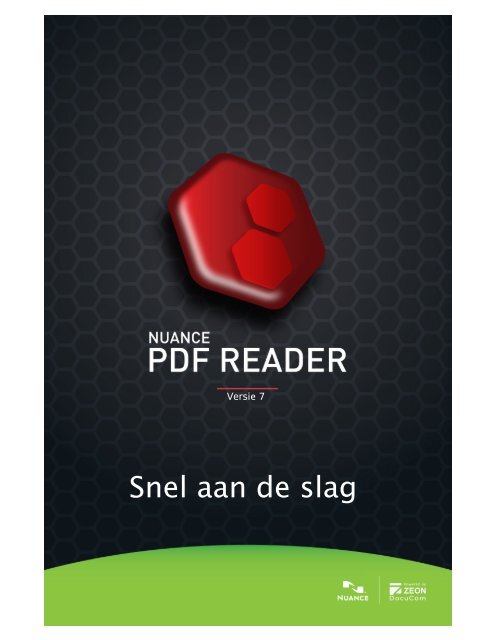Snel aan de slag - Nuance
Snel aan de slag - Nuance
Snel aan de slag - Nuance
You also want an ePaper? Increase the reach of your titles
YUMPU automatically turns print PDFs into web optimized ePapers that Google loves.
Versie 7<br />
<strong>Snel</strong> <strong>aan</strong> <strong>de</strong> <strong>slag</strong>
Inleiding<br />
Welkom bij <strong>Nuance</strong> ® PDF Rea<strong>de</strong>r 7! Dit programma zorgt ervoor dat u PDFbestan<strong>de</strong>n<br />
kunt bekijken en ermee kunt werken. U kunt on<strong>de</strong>r an<strong>de</strong>re:<br />
in- en uitzoomen op pagina's, pagina's draaien, via bladwijzers<br />
navigeren in documenten, direct naar bepaal<strong>de</strong> pagina's g<strong>aan</strong> en alle<br />
PDF-bestan<strong>de</strong>n in <strong>de</strong> huidige map bekijken;<br />
tekst in een PDF-bestand markeren, doorhalen of on<strong>de</strong>rstrepen;<br />
tekst in <strong>de</strong> bestandsinformatie of <strong>de</strong> inhoud van een of meer PDFbestan<strong>de</strong>n<br />
zoeken;<br />
XPS-bestan<strong>de</strong>n converteren naar PDF, bestan<strong>de</strong>n afdrukken en PDFbijlagen<br />
opsl<strong>aan</strong>;<br />
PDF-pakketten en -portfolio's (gegroepeer<strong>de</strong> bestan<strong>de</strong>n) bekijken en<br />
ermee werken;<br />
PDF-formulieren elektronisch invullen en opsl<strong>aan</strong> voor probleemloze<br />
verzending, zon<strong>de</strong>r ervan een fotokopie te maken die u via <strong>de</strong> post<br />
verstuurt;<br />
digitale handtekeningen verifiëren en PDF-documenten on<strong>de</strong>rtekenen;<br />
profiteren van <strong>de</strong> on<strong>de</strong>rsteuning voor toon<strong>aan</strong>geven<strong>de</strong><br />
documentmanagementsystemen.<br />
Waarom zijn PDF-bestan<strong>de</strong>n<br />
populair?<br />
Portable Document Format is inmid<strong>de</strong>ls dé standaardin<strong>de</strong>ling voor het<br />
uitwisselen van documenten op elk platform en in elke computeromgeving.<br />
Meer dan 200 miljoen PDF-documenten zijn op internet gepubliceerd. De<br />
belangrijkste voor<strong>de</strong>len van <strong>de</strong>ze in<strong>de</strong>ling zijn:<br />
Integriteit: PDF-bestan<strong>de</strong>n zien er hetzelf<strong>de</strong> uit als <strong>de</strong> documenten<br />
waarop ze zijn gebaseerd. De bestan<strong>de</strong>n zien er altijd hetzelf<strong>de</strong> uit,<br />
ongeacht het platform, besturingssysteem, geïnstalleer<strong>de</strong> lettertypen<br />
en lokale instellingen op <strong>de</strong> computer of het apparaat waarop ze<br />
wor<strong>de</strong>n bekeken.<br />
Bestandsgrootte: In veel gevallen zijn PDF-bestan<strong>de</strong>n compacter<br />
dan <strong>de</strong> oorspronkelijke documenten en dat is i<strong>de</strong>aal voor<br />
bestandsoverdracht.<br />
Beveiliging: PDF-bestan<strong>de</strong>n kunnen digitaal wor<strong>de</strong>n on<strong>de</strong>rtekend en<br />
beveiligd met een wachtwoord om onrechtmatige wijzigingen te<br />
voorkomen.<br />
<strong>Nuance</strong> PDF Rea<strong>de</strong>r 7 <strong>Snel</strong> <strong>aan</strong> <strong>de</strong> <strong>slag</strong> 2
PDF-typen<br />
<br />
Gezamenlijk gebruik: De basisinhoud van<br />
het document kan wor<strong>de</strong>n geblokkeerd, maar<br />
met <strong>de</strong> opmerking- en markeerfuncties is het<br />
mogelijk documenten samen met an<strong>de</strong>ren op<br />
te stellen en te reviseren.<br />
U kunt met <strong>de</strong>ze PDF Rea<strong>de</strong>r geen PDF-bestan<strong>de</strong>n<br />
maken, geavanceer<strong>de</strong> opmerkingen toevoegen of<br />
documenten beveiligen. Dergelijke functionaliteit<br />
en nog veel meer vindt u in <strong>Nuance</strong> PDF<br />
Converter Professional 7.<br />
Er zijn drie PDF-basistypen. Alle drie kunnen in PDF Rea<strong>de</strong>r wor<strong>de</strong>n<br />
geopend:<br />
PDF Image: De PDF-pagina's wor<strong>de</strong>n als beeld gepresenteerd. De inhoud<br />
staat vast en kan niet wor<strong>de</strong>n bewerkt of doorzocht. Dergelijke bestan<strong>de</strong>n<br />
kunnen opmerkingen en formulierelementen bevatten, maar <strong>de</strong>ze maken<br />
geen <strong>de</strong>el uit van <strong>de</strong> echte PDF-inhoud.<br />
PDF Searchable: De PDF-pagina's wor<strong>de</strong>n als beeld gepresenteerd<br />
waardoor <strong>de</strong> integriteit van <strong>de</strong> inhoud is gewaarborgd, maar <strong>de</strong> bestan<strong>de</strong>n<br />
bevatten een tekstlaag achter het paginabeeld, zodat <strong>de</strong> inhoud kan wor<strong>de</strong>n<br />
doorzocht. De inhoud van <strong>de</strong> echte PDF-pagina kan niet wor<strong>de</strong>n gewijzigd.<br />
Deze bestan<strong>de</strong>n bevatten opmerkingen en kunnen, in geval van formulieren,<br />
elektronisch wor<strong>de</strong>n ingevuld.<br />
PDF Normal: De PDF-pagina's hebben bewerkbare en doorzoekbare inhoud.<br />
Het bewerken van echte PDF-pagina-inhoud (bijvoorbeeld met <strong>de</strong> functie<br />
Retoucheren of Typewriter) kan wor<strong>de</strong>n uitgevoerd in een PDF-editor als<br />
<strong>Nuance</strong> PDF Converter Professional. Via <strong>de</strong> beveiligingsinstellingen kan het<br />
document wor<strong>de</strong>n beschermd tegen ongewenste wijzigingen.<br />
Het programma installeren en<br />
registreren<br />
PDF Rea<strong>de</strong>r 7 kan naast an<strong>de</strong>re beeldverwerkingsprogramma's van <strong>Nuance</strong><br />
wor<strong>de</strong>n geïnstalleerd. Voor het installeren van het programma heeft u<br />
beheer<strong>de</strong>rsrechten nodig. Voor het online registreren ervan moet u<br />
bovendien toegang hebben tot internet.<br />
1. Het .exe-bestand downloa<strong>de</strong>n en erop dubbelklikken<br />
<strong>Nuance</strong> PDF Rea<strong>de</strong>r 7 <strong>Snel</strong> <strong>aan</strong> <strong>de</strong> <strong>slag</strong> 3
Download <strong>de</strong> bestandsset en dubbelklik op het .exe-bestand van het<br />
programma. De InstallShield ® Wizard verschijnt.<br />
2. Licentie en instellingen<br />
Alleen als u akkoord gaat met <strong>de</strong> licentieovereenkomst, kunt u ver<strong>de</strong>rg<strong>aan</strong><br />
met <strong>de</strong> installatie. Tij<strong>de</strong>ns <strong>de</strong> installatie wordt voor het programma een<br />
standaardlocatie voorgesteld. U kunt <strong>de</strong>ze accepteren of een an<strong>de</strong>re locatie<br />
opgeven. Geef <strong>aan</strong> of u PDF Rea<strong>de</strong>r 7 wilt instellen als standaardprogramma<br />
voor het bekijken van PDF-bestan<strong>de</strong>n. Selecteer <strong>de</strong>ze optie als u een PDFbestand<br />
in PDF Rea<strong>de</strong>r 7 wilt openen wanneer u erop dubbelklikt op het<br />
bureaublad, in Windows Verkenner, in Internet Explorer of in een Outlookbericht<br />
(bijlage). Geef <strong>aan</strong> of u JavaScript-on<strong>de</strong>rsteuning wilt inschakelen.<br />
Als u <strong>de</strong>ze optie uitschakelt, is <strong>de</strong> computer beter beveiligd, maar verliest u<br />
bepaal<strong>de</strong> functionaliteit. Zie pagina 13 voor informatie over het verzen<strong>de</strong>n<br />
van formulieren en pagina 17 voor het in-/uitschakelen van JavaScripton<strong>de</strong>rsteuning<br />
op een later tijdstip.<br />
Tij<strong>de</strong>ns <strong>de</strong> installatie wordt er een programmapictogram op het bureaublad<br />
geplaatst.<br />
3. Op Voltooien klikken en het programma registreren<br />
Na afloop van <strong>de</strong> installatie wordt <strong>de</strong> registratie gestart. Selecteer Online<br />
registreren om verbinding te maken met <strong>de</strong> website van <strong>Nuance</strong>. Registratie<br />
vindt plaats door mid<strong>de</strong>l van een eenvoudig elektronisch formulier dat u snel<br />
kunt invullen. Klik op Submit (Indienen) wanneer u het formulier hebt<br />
ingevuld. Als u het programma nog niet wilt registreren, kunt u later op elk<br />
gewenst moment naar http://netherlands.nuance.com g<strong>aan</strong> voor een online<br />
registratie. Klik op On<strong>de</strong>rsteuning en kies in het hoofdon<strong>de</strong>rsteuningsscherm<br />
<strong>de</strong> optie Productregistratie. Voor een verklaring omtrent het gebruik van uw<br />
registratiegegevens verwijzen wij u naar het privacybeleid van <strong>Nuance</strong>.<br />
Meer informatie<br />
Raadpleeg <strong>de</strong> Release-opmerkingen voor uitgebrei<strong>de</strong> installatie-instructies<br />
en <strong>de</strong> allerlaatste informatie over het programma. In dit bestand vind u ook<br />
<strong>de</strong> systeemvereisten.<br />
Ga naar <strong>de</strong> website van <strong>Nuance</strong> om <strong>de</strong> PDF Rea<strong>de</strong>r Knowledge Base te<br />
raadplegen: Ga naar http://support.nuance.com/<strong>Nuance</strong>PDFRea<strong>de</strong>r.<br />
Het programma starten en bestan<strong>de</strong>n openen<br />
U start het programma door in het Windows-menu Start <strong>de</strong> optie <strong>Nuance</strong><br />
PDF Rea<strong>de</strong>r 7 te kiezen of door te dubbelklikken op het<br />
programmapictogram op het bureaublad. U kunt ook een PDF- of XPS-<br />
<strong>Nuance</strong> PDF Rea<strong>de</strong>r 7 <strong>Snel</strong> <strong>aan</strong> <strong>de</strong> <strong>slag</strong> 4
estand naar het programmapictogram op het bureaublad of <strong>de</strong> taakbalk<br />
slepen.<br />
Zodra het programma is geopend, kunt u op verschillen<strong>de</strong> manieren<br />
bestan<strong>de</strong>n openen:<br />
Kies Bestand > Openen om een of meer PDF- of XPS-bestan<strong>de</strong>n te<br />
openen.XPS- bestan<strong>de</strong>n wor<strong>de</strong>n geconverteerd naar PDF. Het<br />
oorspronkelijke XPS-bestand blijft intact. Het PDF-bestand heeft<br />
<strong>de</strong>zelf<strong>de</strong> naam en wordt opge<strong>slag</strong>en op <strong>de</strong>zelf<strong>de</strong> locatie als het XPSbestand.<br />
Kies een PDF-bestand in <strong>de</strong> lijst met recente bestan<strong>de</strong>n van het menu<br />
Bestand.<br />
Sleep een of meer PDF- of XPS-bestan<strong>de</strong>n naar het<br />
programmapictogram of het programmavenster.<br />
Dubbelklik op een PDF-bestand op het bureaublad, in Windows<br />
Verkenner of in een e-mailbericht (bijlage) of klik op een koppeling<br />
naar een PDF-bestand in Internet Explorer. Als u PDF Rea<strong>de</strong>r tij<strong>de</strong>ns<br />
<strong>de</strong> installatie heeft ingesteld als standaardviewer, wordt het PDFbestand<br />
geopend in <strong>de</strong> Rea<strong>de</strong>r.<br />
Gebruik het menu Venster om naar een an<strong>de</strong>r geopend bestand te g<strong>aan</strong> en<br />
het menu Bewerken > Voorkeuren > Algemeen om opstart- en<br />
paginaweergave-opties in te stellen.<br />
Het programmavenster bestaat uit <strong>de</strong> volgen<strong>de</strong> on<strong>de</strong>r<strong>de</strong>len:<br />
Menubalk<br />
Werkbal<br />
Navigatievenster<br />
Bijlagen<br />
Weergavebalk<br />
Documentvenster<br />
<strong>Nuance</strong> PDF Rea<strong>de</strong>r 7 <strong>Snel</strong> <strong>aan</strong> <strong>de</strong> <strong>slag</strong> 5
Via <strong>de</strong> weergavebalk kunt u <strong>de</strong> weergavestijl van <strong>de</strong> PDF-bestan<strong>de</strong>n<br />
wijzigen. Van links naar rechts: <strong>de</strong> weergave van het huidige document<br />
draaien, naar <strong>de</strong> vorige weergavelocatie g<strong>aan</strong>, naar <strong>de</strong> volgen<strong>de</strong>, vorige of<br />
ge<strong>de</strong>finieer<strong>de</strong> pagina g<strong>aan</strong>, in- of uitzoomen, <strong>de</strong> paginaweergave schalen, <strong>de</strong><br />
weergavestijl kiezen.<br />
In het navigatievenster <strong>aan</strong> <strong>de</strong> linkerkant kunt u bladwijzers,<br />
bestemmingen, pagina's, lagen, <strong>de</strong> mo<strong>de</strong>lstructuur, handtekeningen en<br />
berichten zien. In <strong>de</strong> bovenst<strong>aan</strong><strong>de</strong> schematische afbeelding is het<br />
navigatievenster ingesteld op Pagina's. U ziet twee paginaminiaturen. In het<br />
documentvenster wordt het <strong>aan</strong>gegeven <strong>de</strong>el van pagina twee van het<br />
huidige document weergegeven.<br />
Het berichtenvenster wordt dynamisch bijgewerkt en geeft steeds <strong>de</strong><br />
nieuwste ontwikkelingen en producten van <strong>Nuance</strong> Communications Inc.<br />
<strong>aan</strong>.<br />
Het <strong>de</strong>elvenster on<strong>de</strong>r in het scherm kan commentaar of bijlagen bevatten.<br />
In <strong>de</strong> afbeelding hierboven bevat het een lijst met bijlagen en knoppen om<br />
<strong>de</strong> huidige bijlage te openen of geselecteer<strong>de</strong> bijlagen op te sl<strong>aan</strong> op één<br />
locatie.<br />
Met het menu Beeld of <strong>de</strong> werkbalk Beeld kunt u bepalen wat u in het<br />
navigatievenster en in <strong>de</strong> <strong>de</strong>elvenster Bijlagen of Opmerkingen wilt zien.<br />
Werkbalken<br />
De volgen<strong>de</strong> werkbalken zijn beschikbaar. Ga naar Beeld > Werkbalken om<br />
ze weer te geven of te verbergen. Werkbalken kunnen zijn gedokt in het<br />
werkbalkge<strong>de</strong>elte of zweven in <strong>de</strong> werkruimte. Klik op <strong>de</strong> rij puntjes <strong>aan</strong> <strong>de</strong><br />
linkerkant van een werkbalk en sleep <strong>de</strong>ze naar <strong>de</strong> gewenste zweven<strong>de</strong><br />
locatie. Sleep <strong>de</strong> balk terug naar het werkbalkge<strong>de</strong>elte om <strong>de</strong> balk weer te<br />
dokken.<br />
Met <strong>de</strong> on<strong>de</strong>rste opties in het menu Beeld > Werkbalken kunt u <strong>de</strong><br />
standaardinstellingen voor werkbalken herstellen, alle werkbalken<br />
weergeven of verbergen, knopinformatie (uitleg) weergeven of verbergen en<br />
bepalen welke knoppen u op elke werkbalk wilt weergeven. U kunt via <strong>de</strong><br />
rand van een zweven<strong>de</strong> werkbalk het formaat van <strong>de</strong> balk wijzigen,<br />
bijvoorbeeld om <strong>de</strong> knoppen verticaal weer te geven.<br />
Hieron<strong>de</strong>r ziet u <strong>de</strong> beschikbare werkbalken met bijbehoren<strong>de</strong> knoppen (van<br />
links naar rechts).<br />
<strong>Nuance</strong> PDF Rea<strong>de</strong>r 7 <strong>Snel</strong> <strong>aan</strong> <strong>de</strong> <strong>slag</strong> 6
DE WERKBALK BESTAND: Openen, Opsl<strong>aan</strong>, Converteren, Afdrukken, Per email<br />
verzen<strong>de</strong>n, Zoeken, <strong>Snel</strong> zoeken.<br />
DE WERKBALK STANDAARD: Handje, Tekst selecteren, Afbeelding<br />
selecteren.<br />
Het Handje is <strong>de</strong> belangrijkste cursor. Selecteer <strong>de</strong>ze functie als u niet<br />
langer met een an<strong>de</strong>re functie wilt werken.<br />
DE WERKBALK COMMENTAAR:<br />
Markeren, Doorhalen, On<strong>de</strong>rstrepen.<br />
(Vervolgkeuzelijst, van boven naar bene<strong>de</strong>n)<br />
DE WERKBALK BEWERKEN: Onged<strong>aan</strong> maken, Opnieuw uitvoeren.<br />
DE WERKBALK BEELD: U ziet alle beschikbare inhoud van het<br />
navigatievenster in een vervolgkeuzelijst.<br />
DE WERKBALK MAP BEKIJKEN: Vorig bestand, volgend bestand in map.<br />
DE WERKBALK IN-/UITZOOMEN: Inzoomen, Uitzoomen, Dynamisch in/uitzoomen,<br />
Loep.<br />
<strong>Nuance</strong> PDF Rea<strong>de</strong>r 7 <strong>Snel</strong> <strong>aan</strong> <strong>de</strong> <strong>slag</strong> 7
DE WERKBALK FORMULIER: Vel<strong>de</strong>n markeren, Vel<strong>de</strong>n opnieuw instellen.<br />
(Grijs als huidige pagina geen actieve formulierelementen bevat.)<br />
DE WERKBALK DMS: Openen vanuit DMS, Opsl<strong>aan</strong> naar DMS<br />
Elk ge<strong>de</strong>tecteerd DMS heeft een werkbalk waarmee u complete PDF- of XPSbestan<strong>de</strong>n<br />
één voor één vanuit het DMS kunt openen en op <strong>de</strong>zelf<strong>de</strong> manier<br />
kunt opsl<strong>aan</strong>. Als er geen DMS wordt ge<strong>de</strong>tecteerd, ziet u <strong>de</strong>ze werkbalk<br />
niet.<br />
In <strong>de</strong> afbeelding wordt <strong>de</strong> werkbalk Microsoft ® SharePoint weergegeven.<br />
PDF-bestan<strong>de</strong>n bekijken<br />
Kies een weergavestijl in het menu Beeld of met <strong>de</strong> navigatieknoppen rechts<br />
op <strong>de</strong> werkbalk Beeld on<strong>de</strong>r in het programmavenster.<br />
Klik op <strong>de</strong> weergavebalk op <strong>de</strong> knop Eén pagina of kies in het menu<br />
Beeld <strong>de</strong> opdracht Eén pagina om steeds één pagina in <strong>de</strong><br />
documentweergave te zien.<br />
Klik op <strong>de</strong> weergavebalk op <strong>de</strong> knop Doorlopend of kies in het menu<br />
Beeld <strong>de</strong> opdracht Doorlopend om <strong>de</strong> pagina's on<strong>de</strong>r elkaar te zien.<br />
Klik op <strong>de</strong> weergavebalk op <strong>de</strong> knop Naast elkaar of kies in het menu<br />
Beeld <strong>de</strong> opdracht Naast elkaar om in het documentvenster twee pagina's<br />
naast elkaar te zien.<br />
Klik op <strong>de</strong> weergavebalk op <strong>de</strong> knop Doorlopend-naast elkaar of kies in<br />
het menu Beeld <strong>de</strong> opdracht Doorlopend-naast elkaar om <strong>de</strong> pagina's per<br />
tweetal on<strong>de</strong>r elkaar te zien. Bij lange documenten verschijnt <strong>de</strong> eerste<br />
pagina rechts, zodat alle linker- en rechterpagina's op <strong>de</strong> juiste manier<br />
wor<strong>de</strong>n weergegeven.<br />
Als er meer<strong>de</strong>re PDF-bestan<strong>de</strong>n zijn geopend, kunt u bepalen hoe u <strong>de</strong><br />
vensters wilt rangschikken: trapsgewijs, naast elkaar of horizontaal,<br />
<strong>Nuance</strong> PDF Rea<strong>de</strong>r 7 <strong>Snel</strong> <strong>aan</strong> <strong>de</strong> <strong>slag</strong> 8
verticaal of in vieren gesplitst. Deze keuze wordt gecombineerd met <strong>de</strong><br />
opties voor paginaweergave (één pagina, doorlopend, naast elkaar,<br />
enzovoort).<br />
Bij Eén pagina selecteert u met <strong>de</strong> opdracht Bewerken > Alles selecteren<br />
alle tekst op <strong>de</strong> huidige pagina. In <strong>de</strong> an<strong>de</strong>re modi selecteert u hiermee alle<br />
tekst in het hele PDF-document.<br />
Het weergavegebied vergroten<br />
U kunt elementen verbergen om het weergavegebied of <strong>de</strong> werkruimte te<br />
vergroten.<br />
Druk op F8 om alleen <strong>de</strong> menubalk en het navigatievenster te<br />
behou<strong>de</strong>n.<br />
Druk op F9 om <strong>de</strong> menubalk te verbergen en het documentvenster te<br />
vergroten.<br />
Als u <strong>de</strong> vorige weergave wilt herstellen, voert u <strong>de</strong> bijbehoren<strong>de</strong> actie<br />
nogmaals uit.<br />
Weergeven op het volledige scherm<br />
Klik op <strong>de</strong> weergavebalk op <strong>de</strong> knop Volledig scherm , kies Beeld ><br />
Volledig scherm of druk op Ctrl+L.<br />
Navigeer met Page Down, Page Up, Ctrl+End en Ctrl+Home door het<br />
document.<br />
Druk op Ctrl+L om <strong>de</strong> weergave op het volledige scherm af te sluiten.<br />
In <strong>de</strong> volledige weergave zijn alle knoppen verborgen. Deze weergave wordt<br />
meestal gebruikt voor presentaties. De muis<strong>aan</strong>wijzer blijft actief, dus u<br />
kunt op koppelingen klikken en notities openen. Voor opdrachten als in- en<br />
uitzoomen, afdrukken en zoeken kunt u sneltoetsen gebruiken.<br />
Stel voorkeuren in via Bewerken > Voorkeuren > Algemeen > Volledig<br />
scherm.<br />
Rasters en linialen gebruiken<br />
Kies Beeld > Raster (Ctrl+U) om een raster weer te geven op <strong>de</strong> pagina.<br />
Klik nogmaals op <strong>de</strong> optie om het raster te verwij<strong>de</strong>ren.<br />
Kies Beeld > Linialen (Ctrl+R) om een horizontale en een verticale liniaal<br />
weer te geven, met een indicatie van <strong>de</strong> cursorpositie. Klik nogmaals op <strong>de</strong><br />
optie om ze te verwij<strong>de</strong>ren.<br />
U kunt <strong>de</strong> eigenschappen van rasters en linialen <strong>de</strong>finiëren via Bewerken ><br />
Voorkeuren > Algemeen.<br />
Pagina's draaien<br />
<strong>Nuance</strong> PDF Rea<strong>de</strong>r 7 <strong>Snel</strong> <strong>aan</strong> <strong>de</strong> <strong>slag</strong> 9
Via het menu Beeld of <strong>de</strong> weergavebalk kunt u <strong>de</strong> documentweergave in<br />
stappen van 90° linksom of rechtsom draaien. Hiermee wijzigt u <strong>de</strong><br />
paginastand in het PDF-bestand niet.<br />
In - en uitzoomen op pagina's<br />
U kunt een pagina weergeven met elke grootte die binnen het zoombereik<br />
valt. Als het formaat bij het zoomen groter wordt dan het venster, kunt u<br />
met het Handje <strong>de</strong> pagina verplaatsen.<br />
Klik op <strong>de</strong> weergavebalk op <strong>de</strong> Zoomknoppen naast het vak met <strong>de</strong><br />
zoomfactor om <strong>de</strong> huidige documentweergave te vergroten of verkleinen.<br />
Kies een vooraf ingestel<strong>de</strong> zoomfactor of voer rechtstreeks een waar<strong>de</strong> in.<br />
Vergroot <strong>de</strong> weergave met <strong>de</strong> functie Inzoomen op <strong>de</strong> werkbalk In-<br />
/uitzoomen of het menu Beeld.<br />
Verklein <strong>de</strong> weergave met <strong>de</strong> knop Uitzoomen .<br />
Als u een zoomfunctie heeft geselecteerd, kunt u met <strong>de</strong> Ctrl-toets<br />
schakelen tussen Inzoomen en Uitzoomen. Met <strong>de</strong> knoppen op <strong>de</strong><br />
weergavebalk kunt u <strong>de</strong> horizontale weergave afstemmen op <strong>de</strong> breedte van<br />
het venster of <strong>de</strong> weergave van <strong>de</strong> hele pagina afstemmen op <strong>de</strong> grootte<br />
van het venster. De zoomfactor wordt vervolgens automatisch gewijzigd als<br />
het venster wordt vergroot of verkleind.<br />
Met <strong>de</strong> functie Dynamisch in-/uitzoomen kunt u <strong>de</strong> paginaweergave met<br />
muisbewegingen vergroten of verkleinen. Sleep <strong>de</strong> <strong>aan</strong>wijzer omhoog om in<br />
te zoomen en omlaag om uit te zoomen.<br />
Met <strong>de</strong> functie Loep kunt u op een bepaald gebied klikken om in het<br />
loepgebied een vergrote paginaweergave te zien. U kunt <strong>de</strong> schaal van <strong>de</strong><br />
loep wijzigen en <strong>de</strong>ze overal binnen het programmavenster plaatsen.<br />
1. Kies op <strong>de</strong> werkbalk In-/uitzoomen <strong>de</strong> knop Loep.<br />
2. Selecteer het gewenste paginage<strong>de</strong>elte. Het venster Loep verschijnt.<br />
3. Selecteer een zoomfactor. Er verschijnt een rechthoek om het weergegeven<br />
gebied op <strong>de</strong> pagina.<br />
4.<br />
5.<br />
Verplaats <strong>de</strong> rechthoek om an<strong>de</strong>re <strong>de</strong>len te zien.<br />
Wijzig <strong>de</strong>sgewenst <strong>de</strong> kleur van <strong>de</strong> rechthoek.<br />
6. Sluit het venster Loep als u klaar bent.<br />
An<strong>de</strong>re <strong>de</strong>len van <strong>de</strong> pagina bekijken<br />
Gebruik het Handje om door <strong>de</strong> pagina te bla<strong>de</strong>ren. U kunt het gedrag van<br />
het Handje bij een muisklik <strong>de</strong>finiëren via Bewerken > Voorkeuren ><br />
<strong>Nuance</strong> PDF Rea<strong>de</strong>r 7 <strong>Snel</strong> <strong>aan</strong> <strong>de</strong> <strong>slag</strong> 10
Algemeen > Overig. Standaard gebeurt er niets, maar u kunt opgeven dat u<br />
hiermee naar <strong>de</strong> volgen<strong>de</strong> pagina wilt g<strong>aan</strong> of ver<strong>de</strong>r door het document wilt<br />
bla<strong>de</strong>ren.<br />
U kunt navigeren op <strong>de</strong> pagina via het navigatievenster Pagina's. Een ro<strong>de</strong><br />
rechthoek in <strong>de</strong> miniatuur geeft <strong>aan</strong> welk <strong>de</strong>el van <strong>de</strong> pagina wordt<br />
weergegeven. Versleep <strong>de</strong> hoeken van <strong>de</strong>ze rechthoek om in het<br />
documentvenster een an<strong>de</strong>r <strong>de</strong>el van <strong>de</strong> pagina weer te geven.<br />
Opmerkingen bekijken<br />
U kunt in PDF Rea<strong>de</strong>r best<strong>aan</strong><strong>de</strong> opmerkingen in PDF-bestan<strong>de</strong>n bekijken en<br />
een overzicht ervan openen in het <strong>de</strong>elvenster Opmerkingen on<strong>de</strong>r in het<br />
scherm. On<strong>de</strong>rsteun<strong>de</strong> typen opmerkingen zijn notities, tekstvakken,<br />
toelichtingen, tekstmarkeringen (markeren, doorhalen, enzovoort),<br />
tekenelementen en bestands- of geluidsbijlagen.<br />
Opmerkingen toevoegen<br />
U kunt in PDF Rea<strong>de</strong>r drie soorten opmerkingen toevoegen via <strong>de</strong> werkbalk<br />
Opmerkingen:<br />
Hiermee markeert u <strong>de</strong> tekst die u hierna selecteert.<br />
Hiermee streept u <strong>de</strong> tekst door die u hierna selecteert.<br />
Hiermee on<strong>de</strong>rstreept u <strong>de</strong> tekst die u hierna selecteert.<br />
Deze toegevoeg<strong>de</strong> opmerkingen verschijnen ook in het venster<br />
Opmerkingen, samen met <strong>de</strong> datum en <strong>de</strong> naam van <strong>de</strong> auteur ervan.<br />
Als u een opmerking wilt toevoegen, klikt u op <strong>de</strong> gewenste functie op <strong>de</strong><br />
werkbalk Opmerkingen of in het menu Opmerkingen en selecteert u met <strong>de</strong><br />
speciale cursor voor opmerkingen <strong>de</strong> woor<strong>de</strong>n die u wilt markeren.<br />
Tekst zoeken in <strong>de</strong> huidige PDF<br />
Met <strong>de</strong> functie <strong>Snel</strong> zoeken op <strong>de</strong> werkbalk Bestand of in het menu<br />
Bewerken (Ctrl+F) opent u een dialoogvenster waarin u een of meer<br />
woor<strong>de</strong>n kunt invoeren die u wilt zoeken in <strong>de</strong> huidige PDF. Het hele<br />
document wordt doorzocht, beginnend vanaf <strong>de</strong> huidige pagina. Geef <strong>aan</strong> of<br />
er on<strong>de</strong>rscheid moet wor<strong>de</strong>n gemaakt tussen hoofdletters en kleine letters,<br />
of u alleen hele woor<strong>de</strong>n wilt vin<strong>de</strong>n en of u ook in bladwijzers en<br />
<strong>Nuance</strong> PDF Rea<strong>de</strong>r 7 <strong>Snel</strong> <strong>aan</strong> <strong>de</strong> <strong>slag</strong> 11
opmerkingen wilt zoeken. Bepaal met <strong>de</strong> knop Vorige of Volgen<strong>de</strong> <strong>de</strong><br />
richting waarin wordt gezocht. Als u meer<strong>de</strong>re woor<strong>de</strong>n zoekt, vindt u alleen<br />
<strong>de</strong> locaties waar <strong>de</strong>ze woor<strong>de</strong>n na elkaar in <strong>de</strong> opgegeven volgor<strong>de</strong> st<strong>aan</strong>.<br />
Gevon<strong>de</strong>n tekenreeksen wor<strong>de</strong>n gemarkeerd.<br />
De functies <strong>Snel</strong> zoeken en Zoeken zijn niet beschikbaar bij PDF Imagebestan<strong>de</strong>n.<br />
Tekst zoeken in meer<strong>de</strong>re PDF-bestan<strong>de</strong>n<br />
Met <strong>de</strong> functie Zoeken op <strong>de</strong> werkbalk Bestand of in het menu Bewerken<br />
(Ctrl+Shift+S) opent u een dialoogvenster waarin u <strong>de</strong> zoektekst kunt<br />
invoeren. Bovenst<strong>aan</strong><strong>de</strong> opties zijn ook op Zoeken van toepassing.<br />
U kunt een zoekopdracht geven voor het huidige document, voor<br />
geselecteer<strong>de</strong> PDF-bestan<strong>de</strong>n in <strong>de</strong> huidige PDF-portfolio (zie later), voor<br />
alle PDF-bestan<strong>de</strong>n in <strong>de</strong> portfolio (inclusief bestan<strong>de</strong>n in submappen) of<br />
voor alle PDF-bestan<strong>de</strong>n in <strong>de</strong> opgegeven map op <strong>de</strong> computer, met of<br />
zon<strong>de</strong>r submappen. In alle gevallen wordt alleen gezocht in PDF-bestan<strong>de</strong>n.<br />
Tip: Als u slechts in enkele PDF-bestan<strong>de</strong>n wilt zoeken, kopieert u ze naar<br />
een tij<strong>de</strong>lijke map of plaatst u ze in een portfolio en doorzoekt u <strong>de</strong>ze.<br />
Voor het zoeken in een portfolio moet het huidige document een portfolio of<br />
pakket zijn. U kunt pakketten doorzoeken met portfolio-opdrachten, omdat<br />
een pakket een vereenvoudig<strong>de</strong> vorm van een portfolio is en ook in <strong>de</strong><br />
portfolioviewer wordt weergegeven.<br />
Zoekresultaten verschijnen in het on<strong>de</strong>rste ge<strong>de</strong>elte van het dialoogvenster<br />
Zoeken. Voor elk gevon<strong>de</strong>n item ziet u een regel tekst waarin <strong>de</strong> zoektekst<br />
blauw is weergegeven. Klik op een regel om naar <strong>de</strong> pagina met <strong>de</strong> tekst te<br />
g<strong>aan</strong>. Rechts on<strong>de</strong>r ziet u het <strong>aan</strong>tal gevon<strong>de</strong>n items.<br />
Als u een map met veel bestan<strong>de</strong>n wilt doorzoeken, kunt u na het invoeren<br />
van <strong>de</strong> zoektekst op Geavanceerd klikken om <strong>aan</strong>vullen<strong>de</strong> zoekcriteria op te<br />
geven. Kies on<strong>de</strong>r Sleutel een PDF-bestandsinformatiecategorie (On<strong>de</strong>rwerp,<br />
Auteur, Gemaakt op, enzovoort). Voer on<strong>de</strong>r Waar<strong>de</strong> <strong>de</strong> zoektekst of datum<br />
in en geef on<strong>de</strong>r Bewerking <strong>aan</strong> of <strong>de</strong> zoektekst wel of juist niet in <strong>de</strong><br />
zoekresultaten moet st<strong>aan</strong> of kies <strong>de</strong> gewenste opties voor het zoeken op<br />
datum. Voeg <strong>de</strong>sgewenst criteria in. Alleen bestan<strong>de</strong>n die voldoen <strong>aan</strong> ALLE<br />
ge<strong>de</strong>finieer<strong>de</strong> criteria verschijnen in <strong>de</strong> lijst met zoekresultaten.<br />
Dankzij een nieuwe interface kunt u efficiënter zoeken naar meer<strong>de</strong>re<br />
woor<strong>de</strong>n of tekenreeksen. Dit type zoekopdracht resulteert in een lijst met<br />
<strong>de</strong> vindplaatsen van alle opgegeven woor<strong>de</strong>n en tekenreeksen. U kunt ook<br />
<strong>Nuance</strong> PDF Rea<strong>de</strong>r 7 <strong>Snel</strong> <strong>aan</strong> <strong>de</strong> <strong>slag</strong> 12
zoeken met behulp van vaste patronen: burgerservicenummers,<br />
telefoonnummers met of zon<strong>de</strong>r postco<strong>de</strong>s, creditcardnummers en datums.<br />
Het is mogelijk te zoeken met maskers (zelfge<strong>de</strong>finieer<strong>de</strong> patronen) die <strong>de</strong><br />
volgen<strong>de</strong> elementen kunnen bevatten:<br />
A = Alleen een letter van het Engelse alfabet, hoofd- en kleine letters (A-Z, a-z)<br />
9 = Alleen een cijfer (0-9)<br />
O = Letter of cijfer<br />
X = Letter, cijfer of leesteken (maar geen letters met een accentteken)<br />
Werken met PDF's<br />
U kunt nog veel meer doen met PDF-bestan<strong>de</strong>n. U kunt bijvoorbeeld:<br />
PDF-eigenschappen bekijken: Kies in het menu Document <strong>de</strong> optie<br />
Documenteigenschappen (Ctrl+D) om <strong>de</strong> eigenschappen van het huidige<br />
document te zien op <strong>de</strong> tabbla<strong>de</strong>n Beschrijving, Beveiliging en Lettertypen.<br />
Op het eerste tabblad ziet u welke trefwoor<strong>de</strong>n en an<strong>de</strong>re beschrijvingen<br />
zijn toegevoegd <strong>aan</strong> <strong>de</strong> PDF, waarmee u <strong>de</strong> PDF snel kunt terugvin<strong>de</strong>n. Als u<br />
bepaal<strong>de</strong> han<strong>de</strong>lingen niet kunt uitvoeren op <strong>de</strong> PDF (zoals afdrukken,<br />
kopiëren, formulieren invullen), kan dit liggen <strong>aan</strong> <strong>de</strong><br />
beveiligingsinstellingen. Als sommige <strong>de</strong>len van <strong>de</strong> PDF er afwijkend uitzien,<br />
zijn mogelijk niet alle lettertypen ingesloten in het PDF-bestand. In <strong>de</strong> lijst<br />
met lettertypen ziet u welke lettertypen zijn ingesloten en welke<br />
co<strong>de</strong>erconventie is gebruikt. Hiermee kunt u bepalen welke lettertypen wel<br />
in het document <strong>aan</strong>wezig zijn, maar niet zijn ingesloten. Als u <strong>de</strong>ze<br />
lettertypen op uw systeem installeert, wordt <strong>de</strong> PDF beter weergegeven.<br />
Bladwijzers bekijken: Kies in het menu Beeld of op <strong>de</strong> werkbalk Beeld <strong>de</strong><br />
optie Bladwijzers on<strong>de</strong>r Navigatievensters. Als <strong>de</strong> PDF bladwijzers bevat,<br />
wor<strong>de</strong>n <strong>de</strong>ze weergegeven. Ze fungeren net als een inhoudsopgave in een<br />
boek. Meestal is elk ge<strong>de</strong>elte dat een titel heeft, voorzien van een<br />
bladwijzer. Klik op een bladwijzer om naar het begin van het bijbehoren<strong>de</strong><br />
ge<strong>de</strong>elte in het document te g<strong>aan</strong>. Kies Opties > Samenvouwen als u min<strong>de</strong>r<br />
bladwijzers wilt zien en Uitvouwen als u alle bladwijzers wilt zien.<br />
PDF's afdrukken: Kies op <strong>de</strong> werkbalk Bestand of in het menu Bestand <strong>de</strong><br />
functie Afdrukken (Ctrl+P). Kies een printer, een paginabereik en<br />
an<strong>de</strong>re opties. Kies on<strong>de</strong>r Inhoud afdrukken wat u wilt afdrukken: het<br />
document inclusief opmerkingen (standaard) in <strong>de</strong> huidige<br />
weergavemetho<strong>de</strong>, alleen het document of alleen <strong>de</strong> formuliervel<strong>de</strong>n (zie<br />
hierna). Als u <strong>de</strong> weergavemetho<strong>de</strong> van <strong>de</strong> opmerkingen wilt wijzigen, kiest<br />
u in het menu Bestand <strong>de</strong> optie Afdrukken met opmerkingen.<br />
Bijlagen openen: Kies in het menu Beeld of op <strong>de</strong> werkbalk Beeld <strong>de</strong> optie<br />
Bijlagen on<strong>de</strong>r Navigatievensters. Selecteer in <strong>de</strong> lijst een bijlage en klik<br />
<strong>Nuance</strong> PDF Rea<strong>de</strong>r 7 <strong>Snel</strong> <strong>aan</strong> <strong>de</strong> <strong>slag</strong> 13
links boven in het <strong>de</strong>elvenster op <strong>de</strong> knop Openen. Het bestand wordt<br />
geopend in het programma dat is gekoppeld <strong>aan</strong> het bestandstype.<br />
Bijlagen opsl<strong>aan</strong>: Kies Bijlagen (zie hierboven). Selecteer een of meer<br />
bijlagen en klik links boven in het <strong>de</strong>elvenster op <strong>de</strong> knop Opsl<strong>aan</strong>. Geef<br />
vervolgens op waar u het bestand wilt opsl<strong>aan</strong>. Bestan<strong>de</strong>n wor<strong>de</strong>n in <strong>de</strong><br />
oorspronkelijke in<strong>de</strong>ling opge<strong>slag</strong>en in <strong>de</strong> gekozen map.<br />
Geluid afspelen: Een PDF-bestand kan een geluidsbestand bevatten als<br />
bijlage of als ingesloten bestand. Dubbelklik op het pictogram om het geluid<br />
te horen via <strong>de</strong> standaard mediaspeler. De huidige instellingen van <strong>de</strong><br />
mediaspeler wor<strong>de</strong>n gebruikt. Microsoft Silverlight-inhoud wordt<br />
on<strong>de</strong>rsteund.<br />
Films afspelen: Een PDF-bestand kan een filmbestand bevatten als bijlage<br />
of als ingesloten bestand. Klik op het bestandspictogram of an<strong>de</strong>r<br />
besturingselement om <strong>de</strong> film af te spelen. Kies Bewerken > Voorkeuren ><br />
Film om <strong>de</strong> gewenste mediaspeler en toegankelijkheidsopties (indien<br />
<strong>aan</strong>wezig) in te stellen.<br />
PDF-formulieren invullen<br />
Sommige PDF-bestan<strong>de</strong>n bevatten elektronisch invulbare formulieren<br />
conform XFA of an<strong>de</strong>re normen voor formulierverwerking. Als u een<br />
<strong>de</strong>rgelijk formulier ontvangt en u op basis van <strong>de</strong> beveiligingsinstellingen<br />
van het bestand het recht heeft het formulier in te vullen, kunt u het<br />
formulier in PDF Rea<strong>de</strong>r invullen en het vervolgens per e-mail terugsturen.<br />
Kies het Handje en klik achtereenvolgens in alle vel<strong>de</strong>n waar u tekst wilt<br />
invullen of opties wilt kiezen. U kunt ook met <strong>de</strong> tabtoets of <strong>de</strong> pijltoetsen<br />
naar een an<strong>de</strong>r formulierelement g<strong>aan</strong>. De volgen<strong>de</strong> formulierelementen<br />
kunnen wor<strong>de</strong>n gebruikt:<br />
Selectievakje: Klik erop om <strong>de</strong> optie te selecteren. Klik nogmaals om<br />
<strong>de</strong> selectie onged<strong>aan</strong> te maken. Bij gegroepeer<strong>de</strong> selectievakjes kan elk<br />
selectievakje afzon<strong>de</strong>rlijk wor<strong>de</strong>n geselecteerd of ge<strong>de</strong>selecteerd.<br />
Keuzerondje: Klik erop om <strong>de</strong> optie te selecteren. Klik nogmaals om<br />
<strong>de</strong> selectie onged<strong>aan</strong> te maken. Keuzerondjes zijn altijd gegroepeerd. U<br />
kunt slechts één keuzerondje in <strong>de</strong> groep selecteren.<br />
Tekstveld: Klik in het veld om het te selecteren, klik nogmaals om <strong>de</strong><br />
tekstcursor weer te geven en voer vervolgens tekst in.<br />
Combinatievel<strong>de</strong>n: Dit is een speciaal soort tekstveld waarbij u elk<br />
teken in een apart vakje invoert.<br />
<strong>Nuance</strong> PDF Rea<strong>de</strong>r 7 <strong>Snel</strong> <strong>aan</strong> <strong>de</strong> <strong>slag</strong> 14
Keuzelijst: Klik erop om een lijst te openen en een optie te kiezen.<br />
Keuzelijst met invoervak: Klik erop om het formulierelement te<br />
selecteren. Kies een optie uit <strong>de</strong> lijst of voer tekst in.<br />
Handtekeningveld: Als u een formulier heeft met een leeg<br />
handtekeningveld, kunt u uw eigen digitale handtekening toevoegen.<br />
Raadpleeg <strong>de</strong> Help van het besturingssysteem voor informatie over het<br />
maken van een eigen handtekening. U kunt ook <strong>de</strong> authenticiteit controleren<br />
van een handtekening die iemand an<strong>de</strong>rs heeft ingevuld (zie hierna).<br />
Knop: Een knop is een formulierelement waarmee gewoonlijk een actie<br />
wordt uitgevoerd als erop wordt geklikt, bijvoorbeeld naar een an<strong>de</strong>re<br />
pagina g<strong>aan</strong> of een formulier verzen<strong>de</strong>n naar <strong>de</strong> opgegeven URL. Hiervoor<br />
kan het nodig zijn dat JavaScript tij<strong>de</strong>ns <strong>de</strong> installatie is ingeschakeld.<br />
De werkbalk Formulier bevat twee functies:<br />
Markeer vel<strong>de</strong>n: Hiermee wor<strong>de</strong>n alle formulierelementen gemarkeerd,<br />
zodat ze dui<strong>de</strong>lijk zichtbaar zijn.<br />
Stel vel<strong>de</strong>n opnieuw in: Hiermee verwij<strong>de</strong>rt u alle gegevens die zijn<br />
ingevuld in het formulier, zodat het opnieuw kan wor<strong>de</strong>n ingevuld.<br />
Ga naar Bewerken > Voorkeuren > Formulieren om <strong>de</strong> weergave en<br />
functionaliteit van formulieren in te stellen. U kunt veldwaar<strong>de</strong>n automatisch<br />
laten berekenen als het formulier numerieke vel<strong>de</strong>n bevat waarvoor<br />
berekeningen zijn ge<strong>de</strong>finieerd. U kunt het formulierelement met <strong>de</strong> focus<br />
omka<strong>de</strong>ren en kleuren kiezen voor <strong>de</strong> markering van vel<strong>de</strong>n. Vereiste vel<strong>de</strong>n<br />
kunt u bijvoorbeeld een an<strong>de</strong>re kleur geven. U kunt <strong>de</strong> automatische<strong>aan</strong>vulfunctie<br />
inschakelen om formulieren sneller te kunnen invullen.<br />
Het ingevul<strong>de</strong> formulier terugzen<strong>de</strong>n<br />
Als u een ingevuld formulier wilt terugzen<strong>de</strong>n, klikt u op <strong>de</strong> knop Verzen<strong>de</strong>n<br />
(indien <strong>aan</strong>wezig). Hiervoor kan het nodig zijn dat JavaScript is<br />
ingeschakeld. U kunt het ingevul<strong>de</strong> formulier ook opsl<strong>aan</strong> en per<br />
e-mail verzen<strong>de</strong>n of afdrukken en per fax of post versturen. Daarnaast kunt<br />
u het lege elektronische formulier afdrukken voordat u het invult, het<br />
vervolgens invullen in PDF Rea<strong>de</strong>r, het lege formulier in <strong>de</strong> printer plaatsen<br />
en uw antwoor<strong>de</strong>n erop afdrukken via <strong>de</strong> optie Alleen formuliervel<strong>de</strong>n in <strong>de</strong><br />
keuzelijst Inhoud afdrukken. Als u het formulier als actief PDF-bestand én op<br />
papier (misschien in kleur) ontvangt, kunt u het elektronische formulier<br />
invullen, het papieren formulier in <strong>de</strong> printer plaatsen en hierop alleen uw<br />
antwoor<strong>de</strong>n afdrukken (zie hierboven).<br />
Handtekeningen controleren<br />
<strong>Nuance</strong> PDF Rea<strong>de</strong>r 7 <strong>Snel</strong> <strong>aan</strong> <strong>de</strong> <strong>slag</strong> 15
Sommige documenten (niet alleen formulieren) die u ontvangt, bevatten<br />
een digitale handtekening. U kunt <strong>de</strong> handtekening controleren als <strong>de</strong><br />
afzen<strong>de</strong>r ook een certificaatbestand (met <strong>de</strong> extensie .p7b, .p7c of .cer)<br />
heeft gestuurd. Klik in het handtekeningveld om <strong>de</strong>ze te controleren. In een<br />
dialoogvenster wordt <strong>aan</strong>gegeven:<br />
o of het document na on<strong>de</strong>rtekening is gewijzigd;<br />
o of <strong>de</strong> authenticiteit van <strong>de</strong> handtekening is gecontroleerd.<br />
Kies in het menu Document <strong>de</strong> optie Betrouwbare i<strong>de</strong>ntiteiten om<br />
certificaatbestan<strong>de</strong>n te zoeken. Nadat <strong>de</strong>ze zijn toegevoegd, kunt u ze<br />
gebruiken om handtekeningen te verifiëren. In het dialoogvenster wordt<br />
informatie weergegeven over het certificaatbestand (naam, verstrekker en<br />
vervaldatum) en kunt u <strong>de</strong> bestan<strong>de</strong>n verwij<strong>de</strong>ren of exporteren.<br />
Werken met portfolio's<br />
Een portfolio is een groep bestan<strong>de</strong>n die is opgenomen in één PDF-bestand.<br />
De portfolio kan alle bestandstypen en ook submappen bevatten. Een XPSbestand<br />
dat in een portfolio wordt geplaatst, behoudt het XPS-bestandstype.<br />
U kunt in PDF Rea<strong>de</strong>r portfolio's openen en <strong>de</strong> PDF-bestan<strong>de</strong>n erin<br />
weergeven. In het portfoliovenster kunnen ook Microsoft Office-documenten<br />
wor<strong>de</strong>n weergegeven, mits het <strong>de</strong>sbetreffen<strong>de</strong> bronprogramma beschikbaar<br />
is. Als u een bestand heeft bekeken, klikt u op Startpagina om terug te<br />
keren naar <strong>de</strong> portfolio. Met <strong>de</strong> knop Sluiten sluit u <strong>de</strong> volledige portfolio.<br />
De portfolio-interface maakt gebruik van Flash-technologie, u moet dus over<br />
een recente Flash-mediaspeler beschikken om er volledig van te kunnen<br />
profiteren.<br />
U ziet eerst documentminiaturen en submappen (indien <strong>aan</strong>wezig).<br />
Dubbelklik op een bestand om het weer te geven. Ga met <strong>de</strong> pijl-links en -<br />
rechts op <strong>de</strong> portfoliobalk boven in het venster naar het vorige of volgen<strong>de</strong><br />
bestand.<br />
Klik op Startpagina om terug te keren naar <strong>de</strong> beginweergave met<br />
miniaturen.<br />
Klik op Lijstweergave om een lijst met bestan<strong>de</strong>n en mappen en<br />
bijbehoren<strong>de</strong> informatie te zien.<br />
In bei<strong>de</strong> weergaven kunt u naar submappen g<strong>aan</strong> en <strong>de</strong> bestan<strong>de</strong>n hierin<br />
bekijken. Het huidige pad wordt links boven weergegeven on<strong>de</strong>r <strong>de</strong><br />
portfoliobalk. Hiermee kunt u naar een map op een an<strong>de</strong>r niveau g<strong>aan</strong>.<br />
Niet-PDF-bestan<strong>de</strong>n verschijnen als pictogrammen. Dubbelklik erop en kies<br />
Openen in portfolio om het bestand te bekijken of kies Bijlage openen om<br />
<strong>Nuance</strong> PDF Rea<strong>de</strong>r 7 <strong>Snel</strong> <strong>aan</strong> <strong>de</strong> <strong>slag</strong> 16
het bestand weer te geven en <strong>de</strong>sgewenst te bewerken in het bijbehoren<strong>de</strong><br />
programma. Klik op <strong>de</strong> knop Bijlage opsl<strong>aan</strong> om niet-PDF-bestan<strong>de</strong>n buiten<br />
<strong>de</strong> portfolio in het bestandssysteem op te sl<strong>aan</strong>. Als u een PDF-bestand wilt<br />
opsl<strong>aan</strong>, selecteert u het en klikt u op <strong>de</strong> knop Opsl<strong>aan</strong> op <strong>de</strong> portfoliobalk.<br />
Kies in <strong>de</strong> vervolgkeuzelijst <strong>de</strong> optie Bestand uit portfolio opsl<strong>aan</strong>.<br />
U kunt portfolio's maken in recente PDF-editors, bijvoorbeeld in <strong>Nuance</strong> PDF<br />
Converter Professional 6 of 7.<br />
Werken met pakketten<br />
Een pakket is een groep bestan<strong>de</strong>n die zijn opgenomen in één PDF-bestand.<br />
Een pakket kan alleen PDF-bestan<strong>de</strong>n bevatten. Submappen zijn niet<br />
mogelijk. U kunt in PDF Rea<strong>de</strong>r pakketten openen en <strong>de</strong> bestan<strong>de</strong>n bekijken<br />
in <strong>de</strong> portfolioviewer. U ziet documentminiaturen of een documentlijst<br />
waarin u kunt navigeren en waarmee u bestan<strong>de</strong>n kunt opsl<strong>aan</strong> zoals<br />
hierboven wordt beschreven. U kunt in veel PDF-programma's pakketten<br />
maken, bijvoorbeeld in <strong>Nuance</strong> PDF Create.<br />
Lagen bekijken<br />
PDF-bestan<strong>de</strong>n kunnen verschillen<strong>de</strong> lagen bevatten met per laag<br />
verschillen<strong>de</strong> elementen die zich op een pagina bevin<strong>de</strong>n. Lagen wor<strong>de</strong>n<br />
doorg<strong>aan</strong>s gebruikt door architecten en ontwerpers en gebruikers die PDFbestan<strong>de</strong>n<br />
<strong>aan</strong>leveren bij een uitgeverij. In PDF Rea<strong>de</strong>r 7 kunt u nu<br />
afzon<strong>de</strong>rlijke lagen apart bekijken of ie<strong>de</strong>re gewenste combinatie van lagen<br />
zichtbaar maken.<br />
PDF's converteren naar een bewerkbare<br />
in<strong>de</strong>ling<br />
De werkbalk Bestand bevat een knop PDF converteren met een<br />
hyperlink naar een gratis conversieservice van <strong>Nuance</strong>, waar u PDF's naar<br />
een bewerkbare in<strong>de</strong>ling kunt converteren. Selecteer een PDF-bestand en<br />
klik op <strong>de</strong> knop. In een dialoogvenster kunt u een doelbestandstype kiezen.<br />
RTF, DOCX (Word on<strong>de</strong>r Vista), XLS (Excel) of WP (WordPerfect). U moet<br />
ook een e-mailadres en wachtwoord invoeren.<br />
Zodra <strong>de</strong> conversie afgerond is, ontvangt u een e-mailbericht met een<br />
internetadres. Als u hierop klikt en uw wachtwoord opgeeft, kunt u het<br />
geconverteer<strong>de</strong> bestand downloa<strong>de</strong>n.<br />
Als u een conversie <strong>aan</strong>vraagt en PDF Converter Professional 7 op uw<br />
computer is geïnstalleerd, wordt dit programma geopend en <strong>de</strong><br />
geselecteer<strong>de</strong> PDF hierin gela<strong>de</strong>n.<br />
<strong>Nuance</strong> PDF Rea<strong>de</strong>r 7 <strong>Snel</strong> <strong>aan</strong> <strong>de</strong> <strong>slag</strong> 17
Klik in het programma op <strong>de</strong> knop Converteren om het bestand lokaal te<br />
converteren. U beschikt dan over meer op<strong>slag</strong>opties en instellingen dan bij<br />
<strong>de</strong> conversieservice op internet.<br />
Tekst lezen met Jaws ®<br />
Jaws is een populaire schermlezer waarmee tekst wordt voorgelezen, niet<br />
alleen documentinhoud maar ook interface-elementen. PDF Rea<strong>de</strong>r werkt<br />
nauw samen met Jaws als dit programma op uw computer is geïnstalleerd.<br />
Als Jaws actief is, wordt <strong>de</strong> inhoud van een PDF voorgelezen zodra u <strong>de</strong> PDF<br />
opent. U kunt <strong>de</strong> volgen<strong>de</strong> toetsenbordtoetsen gebruiken:<br />
Pijl-links: vorige woord voorlezen<br />
Pijl-rechts: volgen<strong>de</strong> woord voorlezen<br />
Pijl-omhoog: vorige inhoudselement in tagstructuur voorlezen<br />
Pijl-omlaag: volgen<strong>de</strong> inhoudselement in tagstructuur voorlezen<br />
Ctrl+Up: inhoud van vorige tag voorlezen<br />
Ctrl+Down: inhoud van volgen<strong>de</strong> tag voorlezen<br />
Page Up: eerste inhoudselement van vorige pagina voorlezen<br />
Page Down: eerste inhoudselement van volgen<strong>de</strong> pagina voorlezen<br />
Home: eerste inhoudselement van document voorlezen<br />
End: laatste inhoudselement van document voorlezen<br />
Escape: voorlezen annuleren<br />
DMS-on<strong>de</strong>rsteuning<br />
De volgen<strong>de</strong> documentmanagementsystemen wor<strong>de</strong>n on<strong>de</strong>rsteund. Er<br />
verschijnen menuopties en werkbalken voor elk DMS dat correct op uw<br />
computer is geïnstalleerd.<br />
Hummingbird Enterprise TM 2005<br />
Interwoven ® WorkSite 8.3<br />
Hummingbird ® DOCSOpen ® 4.0<br />
Installeer <strong>de</strong> software op <strong>de</strong> client (zie hiervoor <strong>de</strong> installatiehandleiding bij<br />
DOCSOpen). Als dat is gebeurd, kan het programma een verbinding maken<br />
met <strong>de</strong> server.<br />
Livelink ® ECM - Enterprise Server 9.7.0 van OpenText Corp.<br />
Microsoft SharePoint Server 2003 en 2007 en SharePoint Services 3.0<br />
<strong>Nuance</strong> PDF Rea<strong>de</strong>r 7 <strong>Snel</strong> <strong>aan</strong> <strong>de</strong> <strong>slag</strong> 18
Sommige DM-systemen bevatten een menuoptie voor PDF- of XPSbestan<strong>de</strong>n:<br />
Openen in PDF Rea<strong>de</strong>r. Als u <strong>Nuance</strong> PDF Rea<strong>de</strong>r als<br />
standaardprogramma voor PDF- en XPS-bestan<strong>de</strong>n heeft ingesteld, kunt u<br />
dubbelklikken op een bestandsnaam of -pictogram om PDF Rea<strong>de</strong>r te starten<br />
en het bestand te openen.<br />
Behalve bij SharePoint wordt <strong>de</strong> toegang verschaft via <strong>de</strong> interface van het<br />
DMS zelf. Hiervoor moet u mogelijk toegangsgegevens invoeren.<br />
U krijgt toegang tot SharePoint via een interface van PDF Rea<strong>de</strong>r. Deze<br />
bestaat uit drie gekoppel<strong>de</strong> dialoogvensters.<br />
In het dialoogvenster Openen vanuit SharePoint kunt u PDF-bestan<strong>de</strong>n<br />
bekijken en XPS-bestan<strong>de</strong>n converteren naar PDF. Voer uw gebruikersnaam<br />
en wachtwoord in als u hierom wordt gevraagd. Kies een site door te<br />
dubbelklikken op het bijbehoren<strong>de</strong> pictogram in het linkervenster. Rechts<br />
verschijnt dan <strong>de</strong> inhoud van het hoogste niveau. Geef een bestandstype op<br />
en selecteer <strong>de</strong> gewenste map. Klik op Openen om <strong>de</strong> inhoud van het niveau<br />
eron<strong>de</strong>r te zien. Herhaal dit tot u het gewenste bestand ziet. Selecteer het<br />
en klik op Openen. De kleur van <strong>de</strong> pictogrammen geeft <strong>aan</strong> welke sites zijn<br />
gekoppeld en welke actief is. Voor <strong>de</strong> standaardsite ziet u een vinkje. Met<br />
het selectievak Zoeken in en <strong>de</strong> knoppen in <strong>de</strong> rechterbovenhoek kunt u in<br />
<strong>de</strong> mapstructuur en <strong>de</strong> weergavegeschie<strong>de</strong>nis navigeren. Kies Sites om het<br />
dialoogvenster SharePoint-sites te openen en meer locaties op te geven. Klik<br />
op Toevoegen om een nieuwe site te <strong>de</strong>finiëren in het dialoogvenster<br />
Verbindingsinstellingen. Het dialoogvenster Opsl<strong>aan</strong> naar SharePoint werkt<br />
op <strong>de</strong>zelf<strong>de</strong> manier.<br />
Het programma verwij<strong>de</strong>ren<br />
1. Selecteer in het Configuratiescherm <strong>de</strong> optie Software. Selecteer in het<br />
Configuratiescherm van Windows Vista of Windows 7 <strong>de</strong> optie<br />
Programma's en on<strong>de</strong>r<strong>de</strong>len.<br />
2. Selecteer <strong>Nuance</strong> PDF Rea<strong>de</strong>r 7.0.<br />
3. Klik op Verwij<strong>de</strong>ren om <strong>de</strong> installatie van het programma onged<strong>aan</strong> te<br />
maken of op Wijzigen om het programma automatisch te herstellen of<br />
an<strong>de</strong>re installatieopties te kiezen (PDF Rea<strong>de</strong>r instellen als standaard<br />
PDF-viewer, JavaScript in- of uitschakelen).<br />
Twaalf re<strong>de</strong>nen voor een upgra<strong>de</strong> naar<br />
PDF Converter Professional 7<br />
<strong>Nuance</strong> PDF Rea<strong>de</strong>r 7 <strong>Snel</strong> <strong>aan</strong> <strong>de</strong> <strong>slag</strong> 19
U kunt een of meer PDF-bestan<strong>de</strong>n of -pakketten maken van<br />
meer<strong>de</strong>re invoerbestan<strong>de</strong>n, <strong>de</strong>sgewenst met tags en krachtige MRCcompressie.<br />
U kunt via geïntegreer<strong>de</strong> knoppen in Microsoft Office en<br />
an<strong>de</strong>re programma's PDF's maken en zelfs <strong>de</strong> koppelingen,<br />
bladwijzers, opmerkingen en metagegevens uit Microsoft Word-, Excel<br />
en PowerPoint-documenten overnemen.<br />
U kunt het programma gebruiken vanuit een e-mailprogramma. U<br />
kunt bijvoorbeeld PDF-bijlagen maken of ontsluiten en opsl<strong>aan</strong> in uw<br />
bestandssysteem of van lokale bestan<strong>de</strong>n PDF-bestan<strong>de</strong>n maken en<br />
bijvoegen. U kunt zelfs hele e-mailmappen archiveren als PDF.<br />
U kunt PDF-bestan<strong>de</strong>n in webbrowsers (Internet Explorer, Mozilla<br />
Firefox, Apple Safari en Google Chrome) bewerken en het resultaat<br />
lokaal opsl<strong>aan</strong>.<br />
U kunt PDF-bestan<strong>de</strong>n of <strong>de</strong>len van een PDF-pagina converteren naar<br />
bewerkbare in<strong>de</strong>lingen, bijvoorbeeld van MS Word of Corel<br />
WordPerfect.<br />
U kunt documenten samenstellen door miniaturen binnen of tussen<br />
documenten te verslepen en bestan<strong>de</strong>n van een groot <strong>aan</strong>tal<br />
verschillen<strong>de</strong> bestandstypen groeperen in PDF-portfolio's voor<br />
efficiënte projectoverdracht.<br />
U kunt via <strong>de</strong> meegelever<strong>de</strong> <strong>Nuance</strong> RealSpeak Solo luisteren naar <strong>de</strong><br />
inhoud van een PDF op een media- of mp3-speler.<br />
U kunt PDF-bestan<strong>de</strong>n beveiligen met digitale handtekeningen,<br />
wachtwoor<strong>de</strong>n en krachtige co<strong>de</strong>ring (tot 256-bits). U kunt<br />
documenten inspecteren en terugbrengen tot één laag om ze geschikt<br />
te maken voor verspreiding.<br />
U kunt in één keer grote <strong>aan</strong>tallen bestan<strong>de</strong>n verwerken door<br />
opdrachten op te nemen in opdrachtreeksen die u opslaat.<br />
U kunt profiteren van het volledige assortiment teken- en<br />
opmerkingfuncties, illustraties en stempels. U kunt <strong>de</strong> spelling<br />
controleren van notities, tekstvakken en tekst die is geschreven met<br />
Typemachine. U kunt lagen bekijken, bewerken en maken.<br />
Met het meegelever<strong>de</strong> hulpprogramma FormTyper kunt u van<br />
statische gescan<strong>de</strong> formulieren in een handomdraai actieve PDFformulieren<br />
maken die u elektronisch kunt invullen.<br />
U kunt tekst via zoekopdrachten markeren, doorstrepen en<br />
on<strong>de</strong>rlijnen. U kunt in PDF Converter Enterprise gevoelige informatie<br />
in documenten zwart maken door <strong>de</strong> gewenste tekst te selecteren of<br />
te zoeken.<br />
Met PDF Converter Enterprise profiteert u van uitgebrei<strong>de</strong> DMSintegratie,<br />
inclusief geïntegreer<strong>de</strong> on<strong>de</strong>rsteuning in Microsoft<br />
SharePoint.<br />
<strong>Nuance</strong> PDF Rea<strong>de</strong>r 7 <strong>Snel</strong> <strong>aan</strong> <strong>de</strong> <strong>slag</strong> 20
Klik rechts boven op <strong>de</strong> banner of kijk in het berichtenvenster voor meer<br />
informatie over an<strong>de</strong>re <strong>Nuance</strong>-programma's.<br />
Het berichtenvenster verschijnt standaard als u het programma opent. Als<br />
PDF Converter Professional of Enterprise 7 op uw computer is geïnstalleerd,<br />
blijft het berichtenvenster beschikbaar, maar wordt bij het opstarten <strong>de</strong><br />
inhoud van het laatst gebruikte navigatievenster weergegeven.<br />
<strong>Nuance</strong> PDF Rea<strong>de</strong>r 7 <strong>Snel</strong> <strong>aan</strong> <strong>de</strong> <strong>slag</strong> 21
Juridische kennisgevingen<br />
Deze software is ge<strong>de</strong>eltelijk gebaseerd op het werk van In<strong>de</strong>pen<strong>de</strong>nt JPEG Group.<br />
De software is ge<strong>de</strong>eltelijk gebaseerd op het werk van Colosseum Buil<strong>de</strong>rs, Inc.<br />
De software is ge<strong>de</strong>eltelijk gebaseerd op het werk van FreeType Team.<br />
De software is ge<strong>de</strong>eltelijk gebaseerd op het werk van Kakadu Software.<br />
De software is ge<strong>de</strong>eltelijk gebaseerd op <strong>de</strong> Zlib-compressiebibliotheek.<br />
SoftwarePassport/Armadillo Software Protection System copyright © 1998-2007 Silicon Realms<br />
Toolworks. Alle rechten voorbehou<strong>de</strong>n.<br />
De software is ge<strong>de</strong>eltelijk gebaseerd op <strong>de</strong> PNG-referentiebibliotheek (libpng).<br />
InstallShield® 2008 copyright © 1997-2007 Macrovision Corporation en/of Macrovision Europe Ltd. Alle<br />
rechten voorbehou<strong>de</strong>n.<br />
AES-co<strong>de</strong>ring/<strong>de</strong>co<strong>de</strong>ring © 2001, Dr. Brian Gladman, Worcester, Verenigd Koninkrijk. Alle rechten<br />
voorbehou<strong>de</strong>n.<br />
Dit product bevat elementen die zijn ontwikkeld door het OpenSSL-project, waaron<strong>de</strong>r software die is<br />
geschreven door Eric Young en Tim Hudson.<br />
Implementeert <strong>de</strong> Adobe® Architecture XFA®-specificatie © 2009 Adobe Systems Incorporated Alle<br />
rechten voorbehou<strong>de</strong>n.<br />
Ontwikkelprogramma's van Microsoft © 2009 Microsoft Corp. Alle rechten voorbehou<strong>de</strong>n.
De bij <strong>de</strong>ze overeenkomst gelever<strong>de</strong> software en materialen zijn verleend<br />
on<strong>de</strong>r licentie en niet verkocht en zijn uitsluitend beschikbaar voor<br />
gebruik in overeenstemming met <strong>de</strong> bepalingen van <strong>de</strong>ze<br />
licentieovereenkomst. Lees <strong>de</strong>ze overeenkomst zorgvuldig door. Als u <strong>de</strong><br />
software downloadt, installeert, kopieert of op enige an<strong>de</strong>re wijze<br />
gebruikt, bent u automatisch gebon<strong>de</strong>n <strong>aan</strong> <strong>de</strong> bepalingen en<br />
voorwaar<strong>de</strong>n van <strong>de</strong>ze overeenkomst en maakt u <strong>de</strong>el uit van <strong>de</strong>ze<br />
overeenkomst. Download of kopieer <strong>de</strong>ze software niet of gebruik <strong>de</strong><br />
software op geen enkele an<strong>de</strong>re wijze als u niet instemt met alle<br />
bepalingen en voorwaar<strong>de</strong>n van <strong>de</strong>ze overeenkomst.<br />
Deze Licentieovereenkomst voor eindgebruikers ("Overeenkomst") van<br />
<strong>Nuance</strong> Communications, Inc. ("<strong>Nuance</strong>") wordt geleverd samen met<br />
een software-product van <strong>Nuance</strong> in voor een machine uitvoerbare<br />
binaire co<strong>de</strong> en bijbehorend schriftelijk materiaal ter uitleg van <strong>de</strong><br />
software ("Software"). De term "Software" omvat ook elke <strong>aan</strong>gepaste<br />
versie of update van <strong>de</strong> software die u ("Licentiehou<strong>de</strong>r") door <strong>Nuance</strong><br />
wordt verstrekt, maar omvat niet <strong>de</strong> bronco<strong>de</strong> voor het software-product<br />
van <strong>Nuance</strong>. U mag een gewijzig<strong>de</strong> versie, update of upgra<strong>de</strong> alleen<br />
installeren en gebruiken als u beschikt over een volledige versie met<br />
geldige licentie van <strong>de</strong> Software waarvoor een gewijzig<strong>de</strong> versie, update<br />
of upgra<strong>de</strong> bestaat. Wanneer u een gewijzig<strong>de</strong> versie, update of upgra<strong>de</strong><br />
van <strong>de</strong>ze software downloadt, installeert, kopieert of an<strong>de</strong>rszins gebruikt,<br />
vervalt <strong>de</strong>ze overeenkomst met betrekking tot <strong>de</strong> eer<strong>de</strong>re versie van <strong>de</strong><br />
software, en hebt u een exclusieve licentie op <strong>de</strong> gewijzig<strong>de</strong> versie,<br />
update of upgra<strong>de</strong> van <strong>de</strong> software on<strong>de</strong>r <strong>de</strong> bepalingen van <strong>de</strong>ze<br />
overeenkomst. Dit exemplaar van <strong>de</strong> Software wordt <strong>aan</strong> u, <strong>de</strong><br />
Licentiehou<strong>de</strong>r, als <strong>de</strong> eindgebruiker verleend, on<strong>de</strong>rworpen <strong>aan</strong> alle<br />
bepalingen en voorwaar<strong>de</strong>n van <strong>de</strong>ze Overeenkomst.<br />
LICENTIEVERLENING. <strong>Nuance</strong> verleent <strong>aan</strong> <strong>de</strong> Licentiehou<strong>de</strong>r<br />
uitsluitend een niet-exclusieve en niet-overdraagbare licentie om,<br />
on<strong>de</strong>rworpen <strong>aan</strong> <strong>de</strong> bepalingen en voorwaar<strong>de</strong>n van <strong>de</strong>ze<br />
Overeenkomst: (a) één exemplaar van <strong>de</strong> Software voor persoonlijk of<br />
intern bedrijfsgebruik op één computer te installeren en te gebruiken;<br />
(b) één exemplaar van <strong>de</strong> Software voor persoonlijk of intern<br />
bedrijfsgebruik te installeren en te gebruiken op ofwel één draagbare<br />
computer ofwel één thuiscomputer, op voorwaar<strong>de</strong> dat een <strong>de</strong>rgelijk<br />
exemplaar niet gelijktijdig wordt gebruikt met het exemplaar zoals<br />
hiervoor genoemd in sectie (a); (c) één kopie van <strong>de</strong> Software te maken<br />
voor archiefdoelein<strong>de</strong>n; en (d) een kopie van <strong>de</strong> Software op een<br />
op<strong>slag</strong>apparaat op te sl<strong>aan</strong> of te installeren, bijvoorbeeld op een<br />
netwerkserver, uitsluitend te gebruiken om <strong>de</strong> Software te installeren of<br />
te gebruiken op <strong>de</strong> an<strong>de</strong>re computers in het interne netwerk,<br />
vooropgesteld dat u een aparte licentie verwerft en toekent <strong>aan</strong> elke<br />
aparte computer waarop <strong>de</strong> Software wordt geïnstalleerd, uitgevoerd of<br />
an<strong>de</strong>rszins wordt gebruikt vanuit het op<strong>slag</strong>apparaat. Een enkele licentie<br />
voor <strong>de</strong> software staat gezamenlijk gebruik van <strong>de</strong> Software of gelijktijdig<br />
gebruik op verschillen<strong>de</strong> computers niet toe en geeft an<strong>de</strong>ren behalve <strong>de</strong><br />
Licentiehou<strong>de</strong>r geen toestemming om toegang te verkrijgen tot <strong>de</strong><br />
Software, <strong>de</strong> Software te installeren, downloa<strong>de</strong>n of te kopiëren of op<br />
enige an<strong>de</strong>re wijze gebruik te maken van <strong>de</strong> functionaliteit van <strong>de</strong><br />
Software. De Software wordt gratis verstrekt voor individueel en intern<br />
gebruik binnen organisaties mits het uitsluitend als een PDF-rea<strong>de</strong>r<br />
wordt gebruikt. Het programma mag NIET wor<strong>de</strong>n verkocht in combinatie<br />
met an<strong>de</strong>re software of hardware, hulpprogramma's, apparaten of<br />
diensten zon<strong>de</strong>r <strong>de</strong> voorafg<strong>aan</strong><strong>de</strong> schriftelijke toestemming van <strong>Nuance</strong>.<br />
ACTIVERING. <strong>Nuance</strong> kan besluiten voorzieningen in <strong>de</strong> Software op te<br />
nemen om te voorkomen dat <strong>de</strong> Software zon<strong>de</strong>r licentie wordt gebruikt.<br />
Door <strong>de</strong> software te gebruiken geeft u <strong>aan</strong> hiermee akkoord te g<strong>aan</strong>. Dit<br />
betekent met name dat <strong>de</strong> Licentiehou<strong>de</strong>r <strong>de</strong> Software mogelijk via<br />
internet moet activeren om <strong>de</strong>ze te kunnen gebruiken. Dit proces wordt in<br />
<strong>de</strong>tail uitgelegd tij<strong>de</strong>ns <strong>de</strong> installatie van <strong>de</strong> Software. Tij<strong>de</strong>ns een<br />
<strong>de</strong>rgelijke activering zal <strong>Nuance</strong> mogelijk bepaal<strong>de</strong>, niet-persoonlijke<br />
technische gegevens over uw computer of uw netwerk ophalen van uw<br />
computer. Door <strong>de</strong> software te gebruiken geeft u <strong>aan</strong> hiermee akkoord te<br />
<strong>Nuance</strong> Communications, Inc.<br />
LICENTIEOVEREENKOMST VOOR EINDGEBRUIKERS<br />
PDF READER<br />
g<strong>aan</strong>. Als u <strong>de</strong> computerhardware wijzigt, wordt u mogelijk gevraagd <strong>de</strong><br />
Software opnieuw te activeren.<br />
KENNISGEVINGEN. <strong>Nuance</strong> kan besluiten <strong>de</strong> Software te voorzien van<br />
een component waarmee uw browser automatisch wordt gestart en<br />
getracht wordt een website van <strong>Nuance</strong> te openen met kennisgevingen<br />
die van toepassing zijn op <strong>de</strong> Software. De verbinding wordt tot stand<br />
gebracht met behulp van uw best<strong>aan</strong><strong>de</strong> internetverbindingen en<br />
telefoonlijnen. Via <strong>de</strong>ze verbinding zult u regelmatig kennisgevingen of<br />
overige informatie over <strong>de</strong> Software ontvangen. Als u <strong>de</strong>ze Software op<br />
uw computer installeert, geeft u hiermee <strong>aan</strong> dat u ermee instemt dat <strong>de</strong><br />
Software een internetverbinding tot stand brengt met een website van<br />
<strong>Nuance</strong>, uw hard- en software wordt benut om <strong>de</strong>ze verbinding tot stand<br />
te brengen en dat u via <strong>de</strong>ze internetverbinding kennisgevingen en<br />
overige informatie over <strong>de</strong>ze Software ontvangt.<br />
BEPERKINGEN. Tenzij uitdrukkelijk an<strong>de</strong>rszins toegest<strong>aan</strong> in <strong>de</strong>ze<br />
Overeenkomst, is het <strong>de</strong> Licentiehou<strong>de</strong>r niet toegest<strong>aan</strong>: (a) <strong>de</strong> Software<br />
geheel of ge<strong>de</strong>eltelijk te reproduceren of kopiëren; (b) <strong>de</strong> Software te<br />
wijzigen of afgelei<strong>de</strong> producten van <strong>de</strong> Software te maken, inclusief<br />
vertaling of lokalisatie; (c) <strong>de</strong> Software te <strong>de</strong>compileren, <strong>de</strong>monteren, na<br />
te bouwen of an<strong>de</strong>rszins te proberen <strong>de</strong> bronco<strong>de</strong> voor <strong>de</strong> Software te<br />
achterhalen; (d) <strong>de</strong> rechten op <strong>de</strong> Software opnieuw te distribueren, te<br />
bezwaren, te verkopen, te verhuren, te leasen, in sublicentie te geven of<br />
an<strong>de</strong>rszins over te dragen; (e) han<strong>de</strong>lsmerken, logo's, auteursrechten of<br />
an<strong>de</strong>re kennisgevingen van eigendom, legenda, symbolen of labels in <strong>de</strong><br />
Software te verwij<strong>de</strong>ren of te wijzigen; (f) zon<strong>de</strong>r voorafg<strong>aan</strong><strong>de</strong><br />
schriftelijke toestemming van <strong>Nuance</strong> (die geheel naar goeddunken van<br />
<strong>Nuance</strong> kan wor<strong>de</strong>n verleend of ontzegd) ofwel (a)<br />
servicebureauservices te verlenen met gebruikmaking van <strong>de</strong> Software,<br />
ofwel (b) op enigerlei an<strong>de</strong>re wijze een overeenkomst <strong>aan</strong> te g<strong>aan</strong> met<br />
<strong>de</strong>r<strong>de</strong>n <strong>aan</strong>g<strong>aan</strong><strong>de</strong> het gebruik van <strong>de</strong> Software ten behoeve van <strong>de</strong>ze<br />
<strong>de</strong>r<strong>de</strong>n met het primaire doel ervoor te zorgen dat <strong>de</strong>ze <strong>de</strong>r<strong>de</strong>n zelf geen<br />
licentie voor <strong>de</strong> Software hoeven <strong>aan</strong> te schaffen; (g) het gedrukte<br />
materiaal dat bij <strong>de</strong> Software wordt geleverd, te kopiëren; (h) het OCXon<strong>de</strong>r<strong>de</strong>el<br />
van <strong>de</strong> Rea<strong>de</strong>r te gebruiken in niet-browserprogramma's; of (i)<br />
<strong>de</strong> Software in te sluiten in een an<strong>de</strong>r programma zon<strong>de</strong>r voorafg<strong>aan</strong><strong>de</strong><br />
schriftelijke toestemming van <strong>Nuance</strong>. Bovendien wor<strong>de</strong>n tussen<br />
Licentiehou<strong>de</strong>r en <strong>Nuance</strong> alle wijzigingen, <strong>aan</strong>passingen of afgelei<strong>de</strong>n<br />
van <strong>de</strong> Software het exclusieve eigendom van <strong>Nuance</strong>.<br />
BEËINDIGING. On<strong>de</strong>r alle voorbehoud met betrekking tot alle an<strong>de</strong>re<br />
rechten, mag <strong>Nuance</strong> <strong>de</strong>ze Overeenkomst beëindigen als <strong>de</strong><br />
Licentiehou<strong>de</strong>r een van <strong>de</strong> bepalingen en voorwaar<strong>de</strong>n van <strong>de</strong><br />
Overeenkomst schendt. Bij beëindiging dient <strong>de</strong> Licentiehou<strong>de</strong>r alle<br />
kopieën van <strong>de</strong> Software te vernietigen.<br />
EIGENDOMSRECHTEN. Eigendomsrechten en intellectuele<br />
eigendomsrechten op <strong>de</strong> Software blijven rusten bij <strong>Nuance</strong> en/of haar<br />
leveranciers of licentieverleners. De Licentiehou<strong>de</strong>r erkent <strong>de</strong>rgelijke<br />
eigendoms- en intellectuele eigendomsrechten en zal geen enkele actie<br />
on<strong>de</strong>rnemen om het eigendom van <strong>de</strong> Software of <strong>de</strong> rechten met<br />
betrekking tot <strong>de</strong> Software, die berusten bij <strong>Nuance</strong> of haar leveranciers<br />
of licentieverleners, op enige manier in gevaar te brengen, te beperken of<br />
te hin<strong>de</strong>ren. De Software wordt beschermd door het auteursrecht en<br />
wetten met betrekking tot intellectuele eigendomsrechten en door<br />
internationale verdragen.<br />
UITSLUITING VAN GARANTIE. DE SOFTWARE (MET INBEGRIP EN<br />
ZONDER BEPERKING VAN DE BIJBEHORENDE DOCUMENTATIE)<br />
WORDT GELEVERD OP EEN "AS IS" BASIS, ZONDER GARANTIE<br />
VAN WELK TYPE DAN OOK, MET INBEGRIP EN ZONDER<br />
BEPERKING VAN DE GARANTIE DAT DE SOFTWARE VRIJ IS VAN<br />
GEBREKEN, VERKOOPBAAR IS, GESCHIKT IS VOOR EEN BEPAALD<br />
DOEL OF GEEN INBREUK MAAKT OP RECHTEN VAN DERDEN. HET<br />
VOLLEDIGE RISICO MET BETREKKING TOT DE KWALITEIT EN DE<br />
PRESTATIES VAN DE SOFTWARE WORDT GEDRAGEN DOOR DE<br />
<strong>Nuance</strong> Communications, Inc. Licentieovereenkomst voor eindgebruikers - versie oktober 2010
LICENTIEHOUDER. INDIEN DE SOFTWARE IN ENIG OPZICHT<br />
GEBREKKIG BLIJKT TE ZIJN, DIENT DE LICENTIEHOUDER - EN<br />
NIET NUANCE OF DE LEVERANCIERS OF WEDERVERKOPERS - DE<br />
VOLLEDIGE KOSTEN VOOR MOGELIJKE SERVICE EN REPARATIE<br />
TE DRAGEN. DEZE UITSLUITING VAN GARANTIE VORMT EEN<br />
ESSENTIEEL ONDERDEEL VAN DEZE OVEREENKOMST. GEBRUIK<br />
VAN DE SOFTWARE IS VIA DEZE OVEREENKOMST ENKEL<br />
TOEGESTAAN ALS DEZE UITSLUITING GEHANDHAAFD WORDT. IN<br />
ENKELE STATEN OF JURISDICTIES IS UITSLUITING VAN<br />
IMPLICIETE GARANTIES OF BEPERKING VAN HOE LANG EEN<br />
IMPLICIETE GARANTIE MAG DUREN NIET TOEGESTAAN, DUS<br />
BOVENGENOEMDE UITSLUITINGEN ZIJN MOGELIJKERWIJS NIET<br />
OP U VAN TOEPASSING.<br />
BEPERKING VAN AANSPRAKELIJKHEID. VOORZOVER<br />
TOEGESTAAN ONDER HET TOEPASSELIJK RECHT ZAL NUANCE<br />
OF HAAR LEVERANCIERS OF LICENTIEVERLENERS IN GEEN<br />
GEVAL AANSPRAKELIJK ZIJN VOOR ENIGE INDIRECTE, SPECIALE,<br />
INCIDENTELE OF GEVOLGSCHADE VOORTVLOEIENDE UIT HET<br />
GEBRUIK OF NIET KUNNEN GEBRUIKEN VAN DE SOFTWARE,<br />
INCLUSIEF, ZONDER BEPERKINGEN, SCHADE DOOR VERLIES VAN<br />
GOODWILL, WERKONDERBREKINGEN, COMPUTERSTORINGEN OF<br />
WELKE ANDERE COMMERCIËLE SCHADE OF VERLIES DAN OOK,<br />
ZELFS INDIEN NUANCE, HAAR LEVERANCIERS OF<br />
LICENTIEVERLENERS VAN DE MOGELIJKHEID VAN DERGELIJKE<br />
SCHADE OP DE HOOGTE ZIJN GESTELD EN ONGEACHT DE<br />
JURIDISCHE GROND (CONTRACT, ONRECHTMATIGE DAAD OF<br />
ANDERSZINS) WAAROP DE CLAIM IS GEBASEERD. IN ALLE<br />
GEVALLEN ZAL DE VOLLEDIGE AANSPRAKELIJKHEID VAN<br />
NUANCE, HAAR LEVERANCIERS EN LICENTIEVERLENERS ONDER<br />
DE BEPALINGEN VAN DEZE OVEREENKOMST NIET GROTER ZIJN<br />
DAN HET TOTAALBEDRAG DAT DE LICENTIEHOUDER VOOR DEZE<br />
LICENTIE (INDIEN AANWEZIG) HEEFT BETAALD, TENZIJ IN HET<br />
GEVAL VAN OVERLIJDEN OF PERSOONLIJK LETSEL<br />
VEROORZAAKT DOOR DE NALATIGHEID VAN NUANCE, VOOR<br />
ZOVER HET TOEPASSELIJKE RECHT DE BEPERKING VAN SCHADE<br />
IN DERGELIJKE GEVALLEN VERBIEDT. IN SOMMIGE JURISDICTIES<br />
IS UITSLUITING OF BEPERKING VAN SCHADEVERGOEDING VOOR<br />
INCIDENTELE OF GEVOLGSCHADE NIET TOEGESTAAN, DUS DEZE<br />
UITSLUITING EN BEPERKING ZIJN MOGELIJKERWIJS NIET VAN<br />
TOEPASSING.<br />
EXPORTREGELINGEN. De Licentiehou<strong>de</strong>r gaat ermee akkoord te<br />
voldoen <strong>aan</strong> alle gel<strong>de</strong>n<strong>de</strong> exportwetten en -beperkingen en regelgeving<br />
van <strong>de</strong> Verenig<strong>de</strong> Staten van Amerika of niet-Amerik<strong>aan</strong>se instituten of<br />
overhe<strong>de</strong>n, en <strong>de</strong> Software niet te exporteren of opnieuw te exporteren in<br />
strijd met <strong>de</strong>rgelijke beperkingen, wetten of regelgeving, of zon<strong>de</strong>r alle<br />
vereiste vergunningen.<br />
EINDGEBRUIKERS AMERIKAANSE OVERHEID. Deze sectie is van<br />
toepassing op alle <strong>aan</strong>kopen van <strong>de</strong> Software door of voor <strong>de</strong> overheid<br />
van <strong>de</strong> Verenig<strong>de</strong> Staten van Amerika ("overheid") of door een<br />
hoofd<strong>aan</strong>nemer of on<strong>de</strong>r<strong>aan</strong>nemer (ongeacht op welk niveau) krachtens<br />
een contract, concessie, samenwerkingsovereenkomst of an<strong>de</strong>re<br />
activiteit met <strong>de</strong> overheid. Door <strong>de</strong> levering van <strong>de</strong> Software te<br />
<strong>aan</strong>vaar<strong>de</strong>n, stemt <strong>de</strong> overheid ermee in dat <strong>de</strong>ze software wordt<br />
<strong>aan</strong>gemerkt als "commerciële" computersoftware overeenkomstig <strong>de</strong><br />
strekking van <strong>de</strong> <strong>aan</strong>koopregeling(en) die van toepassing zijn. De<br />
bepalingen en voorwaar<strong>de</strong>n van <strong>de</strong>ze Overeenkomst zijn van toepassing<br />
op het door <strong>de</strong> overheid gebruiken en openbaar maken van <strong>de</strong> Software<br />
en krijgen voorrang boven eventuele strijdige contractuele bepalingen en<br />
voorwaar<strong>de</strong>n. Als <strong>de</strong>ze Overeenkomst niet voldoet <strong>aan</strong> <strong>de</strong> vereisten van<br />
<strong>de</strong> overheid of in enig opzicht niet in overeenstemming is met <strong>de</strong> fe<strong>de</strong>rale<br />
wetgeving van <strong>de</strong> Verenig<strong>de</strong> Staten van Amerika, stemt <strong>de</strong> overheid<br />
ermee in om <strong>de</strong> Software ongebruikt <strong>aan</strong> <strong>Nuance</strong> te retourneren. De<br />
volgen<strong>de</strong> <strong>aan</strong>vullen<strong>de</strong> verklaring is alleen van toepassing op <strong>aan</strong>kopen<br />
die vallen on<strong>de</strong>r DFARS Subpart 227.4 (oktober 1988) “Beperkte rechten<br />
– voor gebruik, duplicatie en openbaarmaking door <strong>de</strong> overheid gel<strong>de</strong>n<br />
<strong>de</strong> beperkingen overeenkomstig subparagraaf (c) (1)(ii) van <strong>de</strong> clausule<br />
Rechten op technische gegevens en computersoftware in DFARS<br />
252.227-7013 (okt. 1988)." In het geval <strong>de</strong> regelgeving van <strong>de</strong> hierboven<br />
genoem<strong>de</strong> instanties op enigerlei punt wordt gewijzigd of vervangen, is in<br />
plaats hiervan <strong>de</strong> bijgewerkte regelgeving van toepassing voor zover<br />
<strong>de</strong>ze gelijkwaardig is.<br />
ALGEMEEN. Deze Overeenkomst vormt <strong>de</strong> volledige overeenkomst<br />
tussen <strong>de</strong> partijen betreffen<strong>de</strong> het on<strong>de</strong>rwerp in kwestie. Deze<br />
overeenkomst kan uitsluitend wor<strong>de</strong>n gewijzigd via een schriftelijke en<br />
door bei<strong>de</strong> partijen on<strong>de</strong>rteken<strong>de</strong> verklaring. Voor zover an<strong>de</strong>rszins<br />
voorbehou<strong>de</strong>n in <strong>de</strong> toepasselijke wet, zo hiervan al sprake is, is op <strong>de</strong>ze<br />
Overeenkomst het recht van <strong>de</strong> staat Massachusetts, VS, van<br />
toepassing met uitzon<strong>de</strong>ring van zijn voorzieningen betreffen<strong>de</strong><br />
rechtsconflicten. Tenzij schriftelijk an<strong>de</strong>rs overeengekomen, zijn alle<br />
geschillen die voortkomen uit <strong>de</strong>ze Overeenkomst (met uitzon<strong>de</strong>ring van<br />
geschillen met betrekking tot <strong>de</strong> intellectuele eigendomsrechten van<br />
<strong>Nuance</strong> of haar licentieverleners en leveranciers) on<strong>de</strong>rworpen <strong>aan</strong><br />
<strong>de</strong>finitieve en bin<strong>de</strong>n<strong>de</strong> arbitrage in Boston, Massachusetts, Verenig<strong>de</strong><br />
Staten van Amerika on<strong>de</strong>r <strong>de</strong> auspiciën van één enkele bemid<strong>de</strong>laar<br />
conform <strong>de</strong> gel<strong>de</strong>n<strong>de</strong> regels voor commerciële arbitrage van <strong>de</strong><br />
American Arbitration Association. De kosten voor arbitrage zijn daarbij<br />
voor <strong>de</strong> verliezen<strong>de</strong> partij. Deze Overeenkomst is niet on<strong>de</strong>rworpen <strong>aan</strong><br />
<strong>de</strong> Convention on Contracts for the International Sale of Goods van <strong>de</strong><br />
Verenig<strong>de</strong> Naties. Mocht enige voorziening in <strong>de</strong>ze Overeenkomst in een<br />
jurisdictie onwettig of onuitvoerbaar wor<strong>de</strong>n geacht, dan dient zo'n<br />
voorziening voor zover noodzakelijk <strong>aan</strong>gepast te wor<strong>de</strong>n om haar<br />
uitvoerbaar te maken zon<strong>de</strong>r haar intentie te verliezen, of dient zij<br />
afgeschei<strong>de</strong>n te wor<strong>de</strong>n van <strong>de</strong>ze Overeenkomst als een <strong>de</strong>rgelijke<br />
<strong>aan</strong>passing niet mogelijk is; <strong>de</strong> an<strong>de</strong>re voorzieningen van <strong>de</strong>ze<br />
Overeenkomst blijven dan volledig van kracht en in effect. De taal die<br />
<strong>de</strong>ze Overeenkomst beheerst is Engels. De Licentiehou<strong>de</strong>r zal indien<br />
noodzakelijk alle kosten voor vertalers op zich nemen. Als <strong>de</strong><br />
Licentiehou<strong>de</strong>r een vertaling in een an<strong>de</strong>re taal heeft ontvangen, is <strong>de</strong>ze<br />
uitsluitend voor het gemak van <strong>de</strong> Licentiehou<strong>de</strong>r verstrekt. Een<br />
verklaring van afstand van een bepaling of voorziening van <strong>de</strong>ze<br />
Overeenkomst of enige schending daarvan in een bepaald geval door<br />
een van bei<strong>de</strong> partijen, zal een <strong>de</strong>rgelijke bepaling of voorziening of een<br />
volgen<strong>de</strong> schending daarvan niet opheffen. De voorzieningen van <strong>de</strong>ze<br />
Overeenkomst die prestaties vereisen of in beschouwing nemen na het<br />
aflopen of beëindigen van <strong>de</strong>ze Overeenkomst zullen niettegenst<strong>aan</strong><strong>de</strong><br />
<strong>de</strong>rgelijke afloop of beëindiging uitvoerbaar zijn. De Licentiehou<strong>de</strong>r mag<br />
<strong>de</strong>ze Overeenkomst of enige rechten of verplichtingen die hierin zijn<br />
vervat niet toewijzen of an<strong>de</strong>rszins door werking van <strong>de</strong> wet of<br />
an<strong>de</strong>rszins overdragen behalve <strong>aan</strong> <strong>de</strong> koper van het bedrijf van <strong>de</strong><br />
Licentiehou<strong>de</strong>r in geval van een fusie of <strong>de</strong> verkoop van alle of praktisch<br />
alle activa van Licentiehou<strong>de</strong>r <strong>aan</strong> zulke koper. Deze Overeenkomst is<br />
bin<strong>de</strong>nd voor alle partijen en dient <strong>aan</strong> <strong>de</strong> partijen, hun opvolgers en <strong>de</strong><br />
toegestane rechtverkrijgen<strong>de</strong>n ten goe<strong>de</strong> te komen. De relatie tussen<br />
<strong>Nuance</strong> en <strong>de</strong> Licentiehou<strong>de</strong>r is er een van onafhankelijke contractanten<br />
en noch <strong>de</strong> Licentiehou<strong>de</strong>r noch zijn waarnemers zullen enige autoriteit<br />
bezitten om <strong>Nuance</strong> op welke wijze dan ook te bin<strong>de</strong>n. Als zich een<br />
dispuut voordoet on<strong>de</strong>r <strong>de</strong>ze Overeenkomst, zal <strong>de</strong> winnen<strong>de</strong> partij<br />
wor<strong>de</strong>n vergoed door <strong>de</strong> tegenpartij voor alle mogelijke juridische kosten<br />
en daarmee samenhangen<strong>de</strong> onkosten. De opschriften bij <strong>de</strong> artikelen in<br />
<strong>de</strong>ze Overeenkomst wor<strong>de</strong>n uitsluitend gemakshalve gebruikt en er dient<br />
<strong>de</strong>rhalve geen substantiële betekenis <strong>aan</strong> te wor<strong>de</strong>n toegekend. <strong>Nuance</strong><br />
heeft het recht <strong>de</strong> naam van <strong>de</strong> licentiehou<strong>de</strong>r te gebruiken in<br />
klantreferentielijsten of persberichten die wor<strong>de</strong>n uitgegeven door<br />
<strong>Nuance</strong> met betrekking tot <strong>de</strong> Softwarelicenties.<br />
LICENTIEHOUDERS BUITEN DE V.S. De Licentiehou<strong>de</strong>r is<br />
verantwoor<strong>de</strong>lijk voor het naleven van alle lokale wetten in zijn jurisdictie<br />
die van invloed zou<strong>de</strong>n kunnen zijn op zijn recht om <strong>de</strong> Software te<br />
importeren, exporteren of te gebruiken, en <strong>de</strong> Licentiehou<strong>de</strong>r verklaart<br />
dat hij heeft vold<strong>aan</strong> <strong>aan</strong> alle door <strong>de</strong> toepasselijke wet vereiste<br />
regelingen of registratieprocedures die <strong>de</strong>ze licentie uitvoerbaar maken.<br />
LANDSPECIFIEKE VOORWAARDEN. Op alle licenties die buiten <strong>de</strong><br />
Verenig<strong>de</strong> Staten of Canada zijn verleend, zijn ver<strong>de</strong>r <strong>de</strong> volgen<strong>de</strong><br />
voorwaar<strong>de</strong>n van toepassing. Deze voorwaar<strong>de</strong>n zijn uitbreidingen,<br />
vervangingen of <strong>aan</strong>passingen van <strong>de</strong> eer<strong>de</strong>r genoem<strong>de</strong> voorwaar<strong>de</strong>n.<br />
Alle bovenst<strong>aan</strong><strong>de</strong> voorwaar<strong>de</strong>n waarop <strong>de</strong>ze wijzigingen niet van<br />
toepassing zijn, blijven ongewijzigd van kracht. Toepasbaar recht. De zin<br />
“Op <strong>de</strong>ze Overeenkomst is <strong>de</strong> wetgeving van het Gemenebest van<br />
Massachusetts (VS) van toepassing.” wordt vervangen met “Op <strong>de</strong>ze<br />
Overeenkomst is <strong>de</strong> wetgeving van België van toepassing.”<br />
Copyright© 2010 <strong>Nuance</strong> Communications, Inc. Alle rechten<br />
voorbehou<strong>de</strong>n. <strong>Nuance</strong> and het <strong>Nuance</strong>-logo zijn han<strong>de</strong>lsmerken of<br />
geregistreer<strong>de</strong> han<strong>de</strong>lsmerken van <strong>Nuance</strong> Communications, Inc. of haar<br />
dochteron<strong>de</strong>rnemingen in <strong>de</strong> Verenig<strong>de</strong> Staten en/of an<strong>de</strong>re lan<strong>de</strong>n.<br />
<strong>Nuance</strong> Communications, Inc. Licentieovereenkomst voor eindgebruikers - versie oktober 2010
The software and materials provi<strong>de</strong>d with this agreement are licensed,<br />
not sold, and are available for use only un<strong>de</strong>r the terms of this license<br />
agreement. Please read this agreement carefully. By downloading,<br />
installing, copying, or otherwise using the software, you agree to be<br />
bound by the terms and conditions of this agreement and become a party<br />
to this agreement. If you do not agree with all of the terms and conditions<br />
of this agreement, do not download, install, copy or otherwise use the<br />
software.<br />
This <strong>Nuance</strong> Communications, Inc. (“<strong>Nuance</strong>”) End User License<br />
Agreement (“Agreement”) accompanies a <strong>Nuance</strong> software product in<br />
machine-executable binary co<strong>de</strong> and related explanatory written<br />
materials (“Software”). The term “Software” shall also inclu<strong>de</strong> any<br />
modified versions or updates of the Software licensed to you (“Licensee”)<br />
by <strong>Nuance</strong>, but does not inclu<strong>de</strong> source co<strong>de</strong> for the <strong>Nuance</strong> software<br />
product. You may install and use a modified version, update, or upgra<strong>de</strong><br />
of the Software only if you have a validly licensed full version of the<br />
Software being modified, updated, or upgra<strong>de</strong>d. If you download, install,<br />
copy, or otherwise use a modified version, update, or upgra<strong>de</strong> of the<br />
Software, then this Agreement terminates as to the previous version of<br />
the Software, and you have a license only to such modified version,<br />
update, or upgra<strong>de</strong> of the Software un<strong>de</strong>r the terms of this Agreement.<br />
This copy of the Software is licensed to you, Licensee, as the end user,<br />
subject to all of the terms and conditions of this Agreement.<br />
LICENSE GRANT. Subject to the terms and conditions of this<br />
Agreement, <strong>Nuance</strong> grants Licensee a non-exclusive and nontransferable<br />
license only to: (a) install and use for personal or internal<br />
business purposes one copy of the Software on a single computer;<br />
(b) install and use for personal or internal business purposes one copy of<br />
the Software on either a single portable computer or a single home<br />
computer, provi<strong>de</strong>d that such copy is not used concurrently with the copy<br />
in section (a) above; (c) make a single copy of the Software solely for<br />
archival purposes; and (d) store or install a copy of the Software on a<br />
storage <strong>de</strong>vice such as a network server, used only to install or run the<br />
Software on your other computers over an internal network, provi<strong>de</strong>d that<br />
you acquire and <strong>de</strong>dicate a separate license for each separate computer<br />
on which the Software is installed, run or otherwise accessed from the<br />
storage <strong>de</strong>vice. A single license for the Software does not allow you to<br />
share the Software or use it concurrently on different computers or for<br />
others other than the Licensee to access, install, download, copy or<br />
otherwise use the functionality of the Software. The Software is provi<strong>de</strong>d<br />
free of charge for individual and internal use within organizations as a<br />
<strong>de</strong>sktop PDF rea<strong>de</strong>r only; it may NOT be bundled by any party with other<br />
software or hardware product, utility, <strong>de</strong>vice or service of any kind without<br />
the express written consent from <strong>Nuance</strong>.<br />
ACTIVATION. According to its discretion, <strong>Nuance</strong> may inclu<strong>de</strong> features<br />
in the Software to prevent unlicensed use of the Software. You agree that<br />
<strong>Nuance</strong> may do so. In particular, use of the Software may require that<br />
Licensee activate the Software through the Internet (this process may be<br />
more fully <strong>de</strong>scribed during the installation set up of the Software).<br />
During such activation, <strong>Nuance</strong> may collect certain non-personal<br />
technical information from your computer concerning your computer or<br />
network. You agree that <strong>Nuance</strong> may do so. You may be required to<br />
reactivate the Software if you modify your computer hardware or the<br />
Software.<br />
NOTIFICATIONS. According to <strong>Nuance</strong>’s discretion, the Software may<br />
contain a component that will automatically activate your Internet browser<br />
and attempt to initiate a connection through the Internet to a website<br />
maintained by <strong>Nuance</strong> that contains notification information related to the<br />
Software. This connection may be ma<strong>de</strong> using the Internet connections<br />
and telephone lines un<strong>de</strong>r your control. From time to time, you may<br />
receive notices about the Software or other information through this<br />
Internet connection. By installing the Software on your computer, you<br />
hereby consent to have the Software initiate a connection through the<br />
<strong>Nuance</strong> Communications, Inc.<br />
END-USER LICENSE AGREEMENT<br />
PDF READER<br />
Internet to <strong>Nuance</strong>’s website, to use your resources to connect to such<br />
website, and to receive notices about the Software and other information<br />
through this Internet connection.<br />
RESTRICTIONS. Except as otherwise expressly permitted in this<br />
Agreement, Licensee may not: (a) reproduce or copy any of the<br />
Software; (b) modify or create any <strong>de</strong>rivative works of the Software,<br />
including translation or localization; (c) <strong>de</strong>compile, disassemble, reverse<br />
engineer, or otherwise attempt to <strong>de</strong>rive the source co<strong>de</strong> for the<br />
Software; (d) redistribute, encumber, sell, rent, lease, sublicense, or<br />
otherwise transfer rights to the Software; (e) remove or alter any<br />
tra<strong>de</strong>mark, logo, copyright or other proprietary notices, legends, symbols<br />
or labels in the Software; (f) without <strong>Nuance</strong>’s prior written consent<br />
(which may be given or withheld in <strong>Nuance</strong>’s sole discretion) either (a)<br />
provi<strong>de</strong> service bureau services using the Software, or (b) otherwise<br />
enter into an agreement with a third party to use the Software on such<br />
third party’s behalf for the primary purpose of obviating the third party’s<br />
need to license the Software itself; (g) copy the printed materials<br />
accompanying the Software; (h) use the OCX component of the rea<strong>de</strong>r in<br />
non-browser applications or (i) embed the Software into another<br />
application without <strong>Nuance</strong>’s prior written consent. As between Licensee<br />
and <strong>Nuance</strong>, any changes to, modifications to, or <strong>de</strong>rivative works of the<br />
Software shall become the exclusive property of <strong>Nuance</strong>.<br />
TERMINATION. Without prejudice to any other rights, <strong>Nuance</strong> may<br />
terminate this Agreement if Licensee breaches any of its terms and<br />
conditions. Upon termination, Licensee shall <strong>de</strong>stroy all copies of the<br />
Software.<br />
PROPRIETARY RIGHTS. Title, ownership rights, and intellectual<br />
property rights in the Software shall remain in <strong>Nuance</strong> and/or its suppliers<br />
or licensors. Licensee acknowledges such ownership and intellectual<br />
property rights and will not take any action to jeopardize, limit or interfere<br />
in any manner with <strong>Nuance</strong>’s or its suppliers’ or licensors’ ownership of<br />
or rights with respect to the Software. The Software is protected by<br />
copyright and other intellectual property laws and by international<br />
treaties.<br />
DISCLAIMER OF WARRANTY. THE SOFTWARE (INCLUDING<br />
WITHOUT LIMITATION THE RELATED DOCUMENTATION) IS<br />
PROVIDED ON AN “AS IS” BASIS, WITHOUT WARRANTY OF ANY<br />
KIND, INCLUDING WITHOUT LIMITATION THE WARRANTIES THAT<br />
IT IS FREE OF DEFECTS, MERCHANTABLE, FIT FOR A<br />
PARTICULAR PURPOSE OR NON-INFRINGING. THE ENTIRE RISK<br />
AS TO THE QUALITY AND PERFORMANCE OF THE SOFTWARE IS<br />
BORNE BY LICENSEE. SHOULD THE SOFTWARE PROVE<br />
DEFECTIVE IN ANY RESPECT, LICENSEE AND NOT NUANCE OR<br />
ITS SUPPLIERS, LICENSORS OR RESELLERS ASSUMES THE<br />
ENTIRE COST OF ANY SERVICE AND REPAIR. THIS DISCLAIMER<br />
OF WARRANTY CONSTITUTES AN ESSENTIAL PART OF THIS<br />
AGREEMENT. NO USE OF THE SOFTWARE IS AUTHORIZED<br />
HEREUNDER EXCEPT UNDER THIS DISCLAIMER. SOME STATES<br />
OR JURISDICTIONS DO NOT ALLOW THE EXCLUSION OF IMPLIED<br />
WARRANTIES OR LIMITATIONS ON HOW LONG AN IMPLIED<br />
WARRANTY MAY LAST, SO THE ABOVE LIMITATIONS MAY NOT<br />
APPLY TO YOU.<br />
LIMITATION OF LIABILITY. TO THE MAXIMUM EXTENT PERMITTED<br />
BY APPLICABLE LAW, IN NO EVENT WILL NUANCE OR ITS<br />
SUPPLIERS OR LICENSORS BE LIABLE FOR ANY INDIRECT,<br />
SPECIAL, INCIDENTAL OR CONSEQUENTIAL DAMAGES ARISING<br />
OUT OF THE USE OF OR INABILITY TO USE THE SOFTWARE,<br />
INCLUDING, WITHOUT LIMITATION, DAMAGES FOR LOSS OF<br />
GOODWILL, WORK STOPPAGE, COMPUTER FAILURE OR<br />
MALFUNCTION, OR ANY AND ALL OTHER COMMERCIAL DAMAGES<br />
OR LOSSES, EVEN IF ADVISED OF THE POSSIBILITY THEREOF,<br />
AND REGARDLESS OF THE LEGAL OR EQUITABLE THEORY<br />
<strong>Nuance</strong> Communications, Inc. End User License Agreement Revised October, 2010
(CONTRACT, TORT OR OTHERWISE) UPON WHICH THE CLAIM IS<br />
BASED. IN ANY CASE, NUANCE’S AND ITS SUPPLIERS’ AND<br />
LICENSORS’ ENTIRE LIABILITY UNDER ANY PROVISION OF THIS<br />
AGREEMENT SHALL NOT EXCEED IN THE AGGREGATE THE SUM<br />
OF THE FEES LICENSEE PAID FOR THIS LICENSE (IF ANY), WITH<br />
THE EXCEPTION OF DEATH OR PERSONAL INJURY CAUSED BY<br />
THE NEGLIGENCE OF NUANCE TO THE EXTENT APPLICABLE LAW<br />
PROHIBITS THE LIMITATION OF DAMAGES IN SUCH CASES. SOME<br />
JURISDICTIONS DO NOT ALLOW THE EXCLUSION OR LIMITATION<br />
OF INCIDENTAL OR CONSEQUENTIAL DAMAGES, SO THIS<br />
EXCLUSION AND LIMITATION MAY NOT BE APPLICABLE.<br />
EXPORT CONTROL. Licensee agrees to comply with all applicable<br />
export laws and restrictions and regulations of the United States of<br />
America or foreign agencies or authorities, and not to export or re-export<br />
the Software in violation of any such restrictions, laws or regulations, or<br />
without all necessary approvals.<br />
U.S. GOVERNMENT END USERS. This Section applies to all<br />
acquisitions of the Software by or for the government of the United<br />
States of America (“government”) or by any prime contractor or<br />
subcontractor (at any tier) un<strong>de</strong>r any contract, grant, cooperative<br />
agreement, or other activity with the government. By accepting <strong>de</strong>livery<br />
of the Software, the government hereby agrees that this software<br />
qualifies as “commercial” computer software within the meaning of the<br />
acquisition regulation(s) applicable to the procurement. The terms and<br />
conditions of this Agreement shall pertain to the government’s use and<br />
disclosure of the Software and shall superse<strong>de</strong> any conflicting<br />
contractual terms or conditions. If this Agreement fails to meet the<br />
government’s needs or is inconsistent in any respect with the fe<strong>de</strong>ral law<br />
of the United States of America, the government agrees to return the<br />
Software, unused, to <strong>Nuance</strong>. The following additional statement applies<br />
only to acquisitions governed by DFARS Subpart 227.4 (October 1988):<br />
“Restricted Rights—Use, duplication, and disclosure by the Government<br />
is subject to restrictions as set forth in subparagraph (c)(1)(ii) of the<br />
Rights in Technical Data and Computer Software clause at DFARS<br />
252.227-7013 (Oct. 1988).” In the event any of the above referenced<br />
agency regulations is amen<strong>de</strong>d or replaced, the equivalent successor<br />
regulation shall apply instead.<br />
GENERAL. This Agreement constitutes the entire agreement between<br />
the parties concerning the subject matter hereof. This Agreement may be<br />
amen<strong>de</strong>d only by a writing signed by both parties. Except to the extent, if<br />
any, applicable law requires otherwise, this Agreement shall be governed<br />
by the laws of the Commonwealth of Massachusetts, United States of<br />
America, excluding its conflict of law provisions. Unless otherwise agreed<br />
in writing, all disputes relating to this Agreement (excepting any dispute<br />
relating to <strong>Nuance</strong>’s or its Licensors’ or Suppliers’ intellectual property<br />
rights) shall be subject to final and binding arbitration in Boston,<br />
Massachusetts, United States of America un<strong>de</strong>r the auspices of a single<br />
arbitrator pursuant to the commercial arbitration rules of the American<br />
Arbitration Association then in effect, with the losing party paying all<br />
costs of arbitration. This Agreement shall not be governed by the United<br />
Nations Convention on Contracts for the International Sale of Goods. If<br />
any provision in this Agreement should be held illegal or unenforceable<br />
by a court having jurisdiction, such provision shall be modified to the<br />
extent necessary to ren<strong>de</strong>r it enforceable without losing its intent, or<br />
severed from this Agreement if no such modification is possible, and the<br />
other provisions of this Agreement shall remain in full force and effect.<br />
The controlling language of this Agreement is English. The Licensee<br />
agrees to bear any and all costs of interpreters if necessary. If Licensee<br />
has received a translation into another language, it has been provi<strong>de</strong>d for<br />
Licensee’s convenience only. A waiver by either party of any term or<br />
condition of this Agreement or any breach thereof, in any one instance,<br />
shall not waive such term or condition or any subsequent breach thereof.<br />
The provisions of this Agreement that require or contemplate<br />
performance after the expiration or termination of this Agreement shall be<br />
enforceable notwithstanding such expiration or termination. Licensee<br />
may not assign or otherwise transfer by operation of law or otherwise this<br />
Agreement or any rights or obligations herein except to an acquirer of<br />
Licensee’s business in the case of a merger or the sale of all or<br />
substantially all of Licensee’s assets to such acquirer. This Agreement<br />
shall be binding upon and shall inure to the benefit of the parties, their<br />
successors and permitted assigns. The relationship between <strong>Nuance</strong><br />
and Licensee is that of in<strong>de</strong>pen<strong>de</strong>nt contractors and neither Licensee nor<br />
its agents shall have any authority to bind <strong>Nuance</strong> in any way. If any<br />
dispute arises un<strong>de</strong>r this Agreement, the prevailing party shall be<br />
reimbursed by the other party for any and all legal fees and costs<br />
associated therewith. The headings to the sections of this Agreement are<br />
used for convenience only and shall have no substantive meaning.<br />
<strong>Nuance</strong> may use Licensee’s name in any customer reference list or in<br />
any press release issued by <strong>Nuance</strong> regarding the licensing of the<br />
Software.<br />
LICENSEE OUTSIDE THE U.S. Licensee is responsible for complying<br />
with any local laws in its jurisdiction which might affect its right to import,<br />
export or use the Software, and Licensee represents that it has complied<br />
with any regulations or registration procedures required by applicable law<br />
to make this license enforceable.<br />
COUNTRY UNIQUE TERMS. For licenses granted outsi<strong>de</strong> of the United<br />
States or Canada, the following terms are in addition to, or replace or<br />
modify the referenced terms above. All terms above that are not<br />
changed by these amendments remain unchanged and in effect.<br />
Governing Law. The phrase "this Agreement shall be governed by the<br />
laws of the Commonwealth of Massachusetts." is replaced as follows<br />
"This Agreement shall be governed by the laws of Belgium."<br />
Copyright © 2010 <strong>Nuance</strong> Communications, Inc. All rights reserved.<br />
<strong>Nuance</strong> and the <strong>Nuance</strong> logo are tra<strong>de</strong>marks or registered tra<strong>de</strong>marks of<br />
<strong>Nuance</strong> Communications, Inc. or its affiliates in the United States and/or<br />
other countries.<br />
<strong>Nuance</strong> Communications, Inc. End User License Agreement Revised October, 2010